
NSA-2401
Network Storage
Appliance
Firmware v1.00
Edition 1, 08/2008
DEFAULT LOGIN DETAILS
LAN1 IP Address: http://192.168.1.3
LAN1 IP Address: http://192.168.100.3
Username: admin
Password: 1234
QUICK START GUIDE
CONTENTS
ENGLISH 3
DEUTSCH 21
FRANÇAIS 39
ITALIANO 57
SVENSKA 75
繁體中文
www.zyxel.com
93
Copyright 2008 ZyXEL Communications Corporation
C

Front and Rear Panels
HDD ALARM
LED
HDD POWER
LED
POWER
POWER LED
SYS LED
LAN1 LED
LAN2 LED
COPY LED
COPY LED
RESET
USB1
USB2
2
LAN1
LAN2
POWER
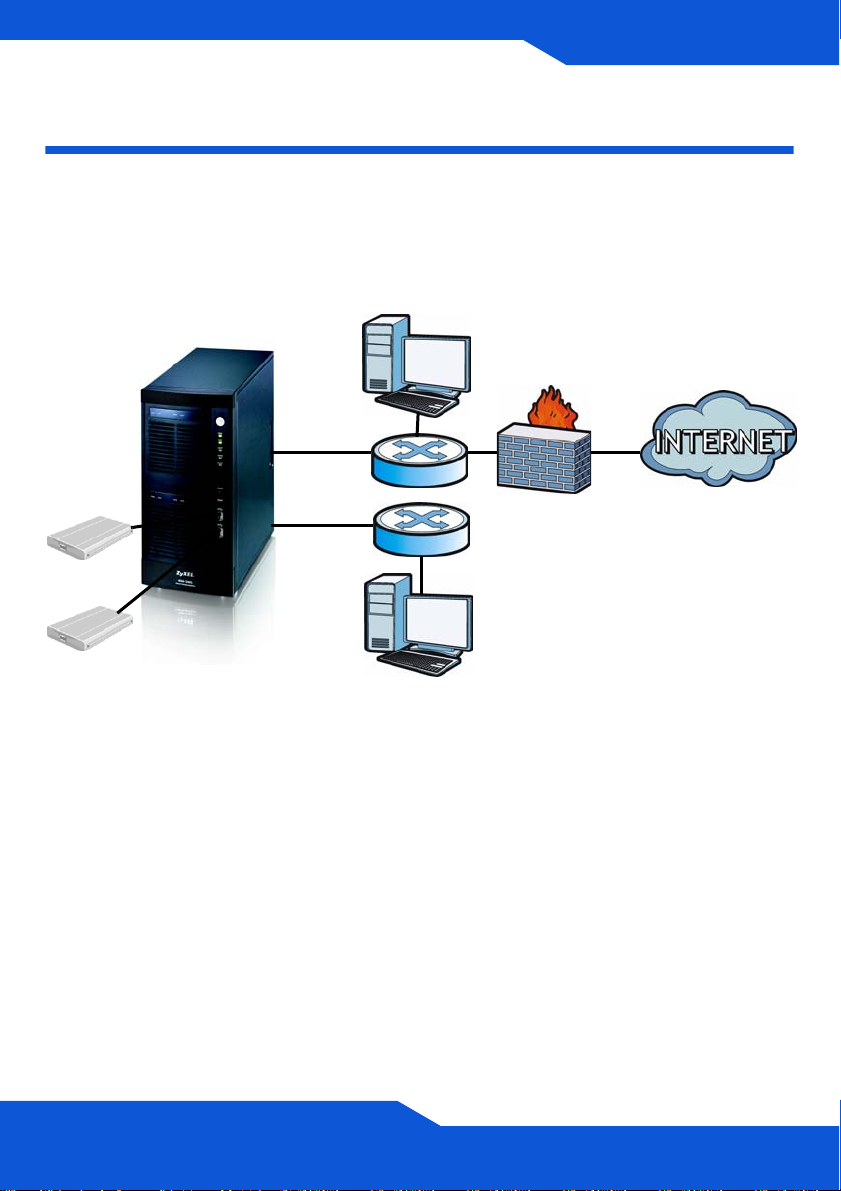
ENGLISH
ENGLISH
ENGLISH
Overview
The NSA-2401 (the NSA) is a network storage device for file sharing, data
backup and data protection in small (home) offices and/or medium-sized
offices. The NSA has two Gigabit LAN ports for connecting to one or two
networks.
LAN1
LAN2
USB1
USB2
This guide shows you how to:
• Install hard drives
• Make NSA Connections
• Access the NSA using NDU (NSA Discovery Utility) or your web browser
• Set up the NSA using the wizard
• Map the NSA to a network drive from any computer
See the User’s Guide for more details and specifications on the NSA.
3
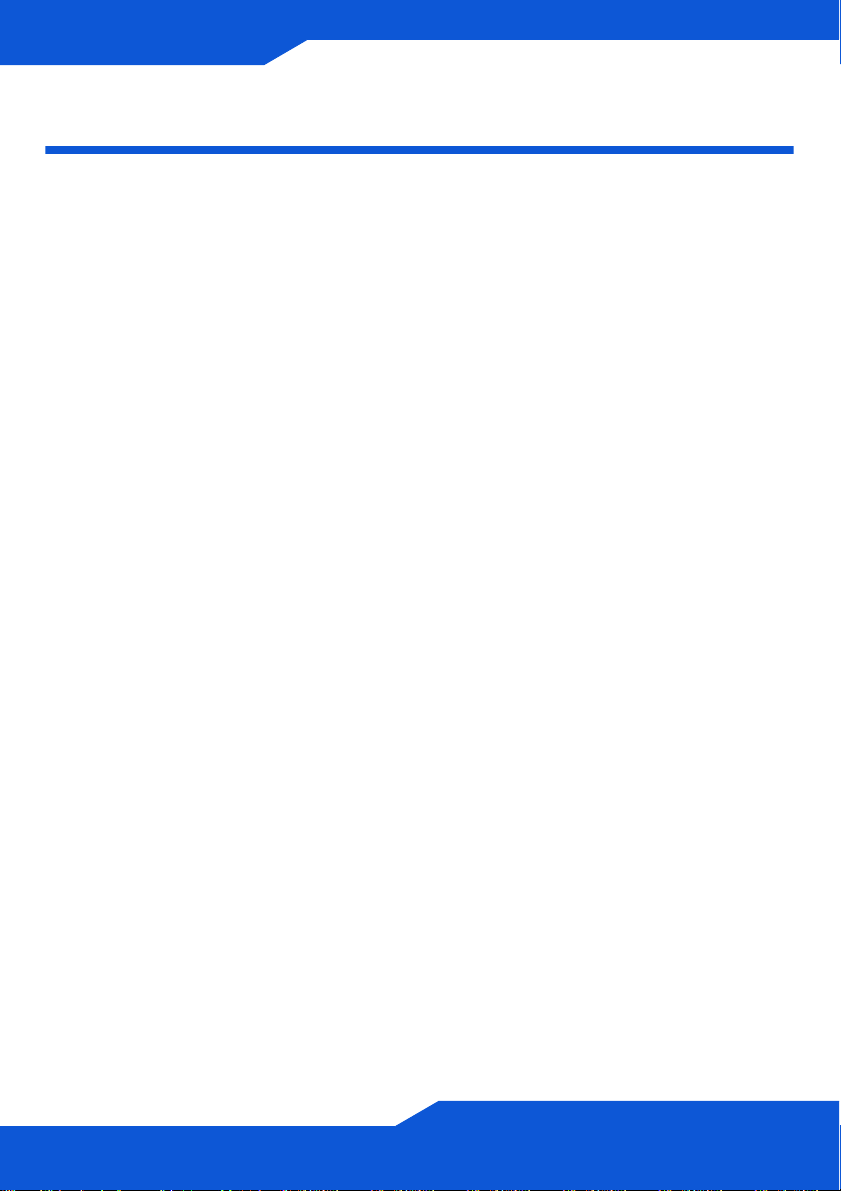
ENGLISH
Requirements
You need the following before you start:
• NSA
• Included CD containing the NDU (NSA Discovery Utility) and Genie
Backup Manager
• Power cord and power supply (external)
• 8-wire Ethernet cable for Gigabit Ethernet
• Up to four SATA-1 or 2 (Serial Advanced Technology Attachment)
compatible hard disks
• Screwdriver to install the hard disks in the disk trays
• USB cable (optional: you only need this if you want to expand storage
capacity by connecting compatible USB 2.0 drives)
• Computer with Network Interface Card (NIC) and TCP/IP installed
• Network access device such as a switch or hub
4
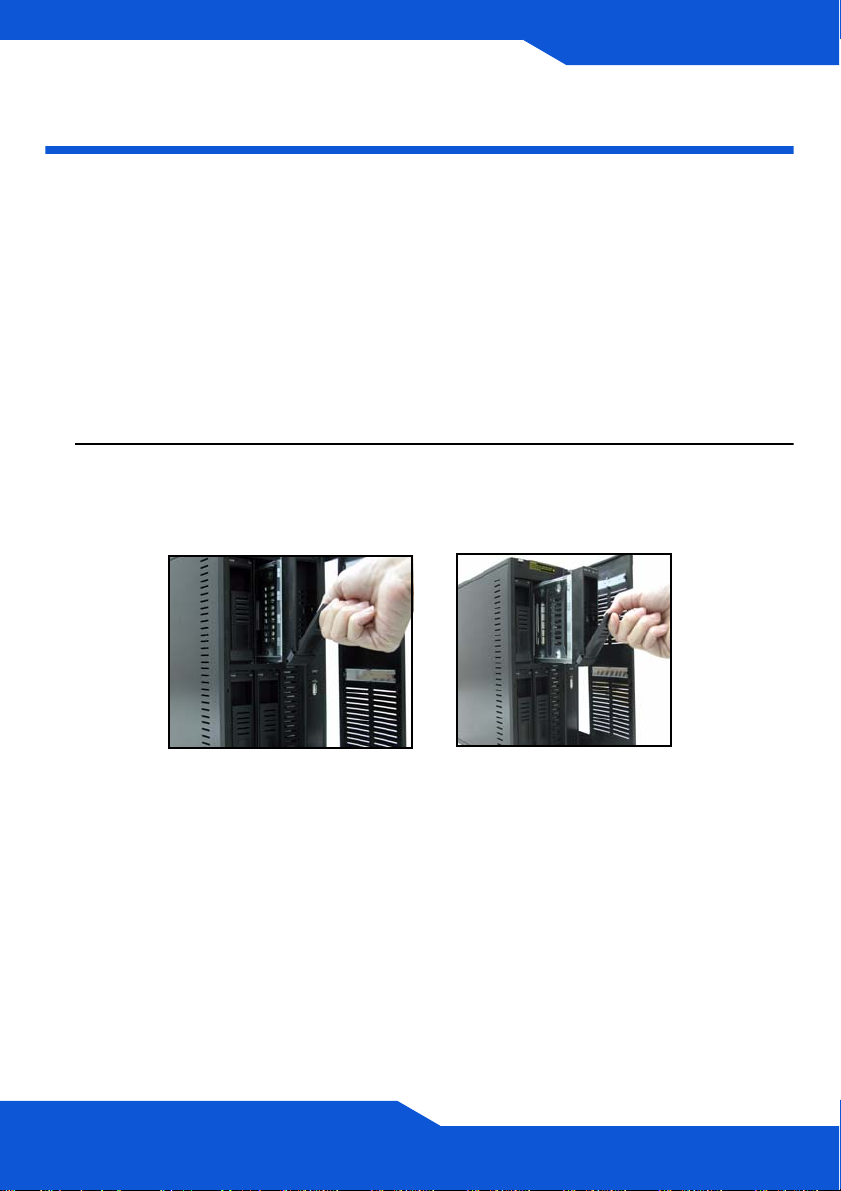
ENGLISH
ENGLISH
Install Hard Drives
For optimal performance and RAID storage capacity, use hard drives of the
same speed and capacity.
Back up any data you want to keep to another location before installing
the hard drives. You will have to format these hard drives so all data
stored on them will be lost.
1. Pull the tab on the left of the front door of the NSA to open it.
2. Pull out the latch and grip the sides of the tray to remove disk tray 1. Be
careful not to break the latch. Disk bay 1 is labelled on your NSA (the topleft bay).
5
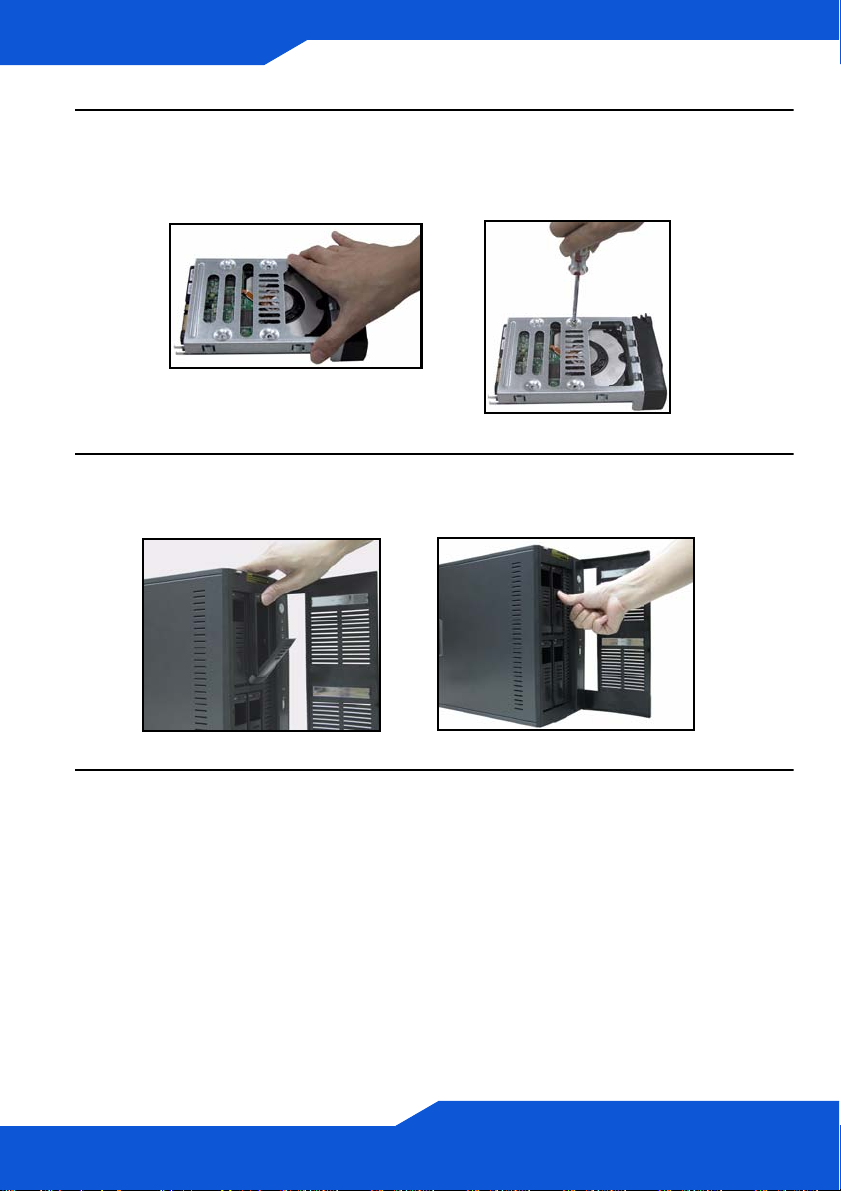
ENGLISH
3. Place the disk tray on a flat surface with the panel facing up. Place a hard
disk with the screw holes facing up on the same surface and slide it into
the disk tray. Secure it with the screws as shown.
4. Push the top of the tray back into NSA disk bay 1 until it snaps into place
and push the latch up as shown.
5. Repeat steps 1 to 3 for other hard drives that you may have.
6
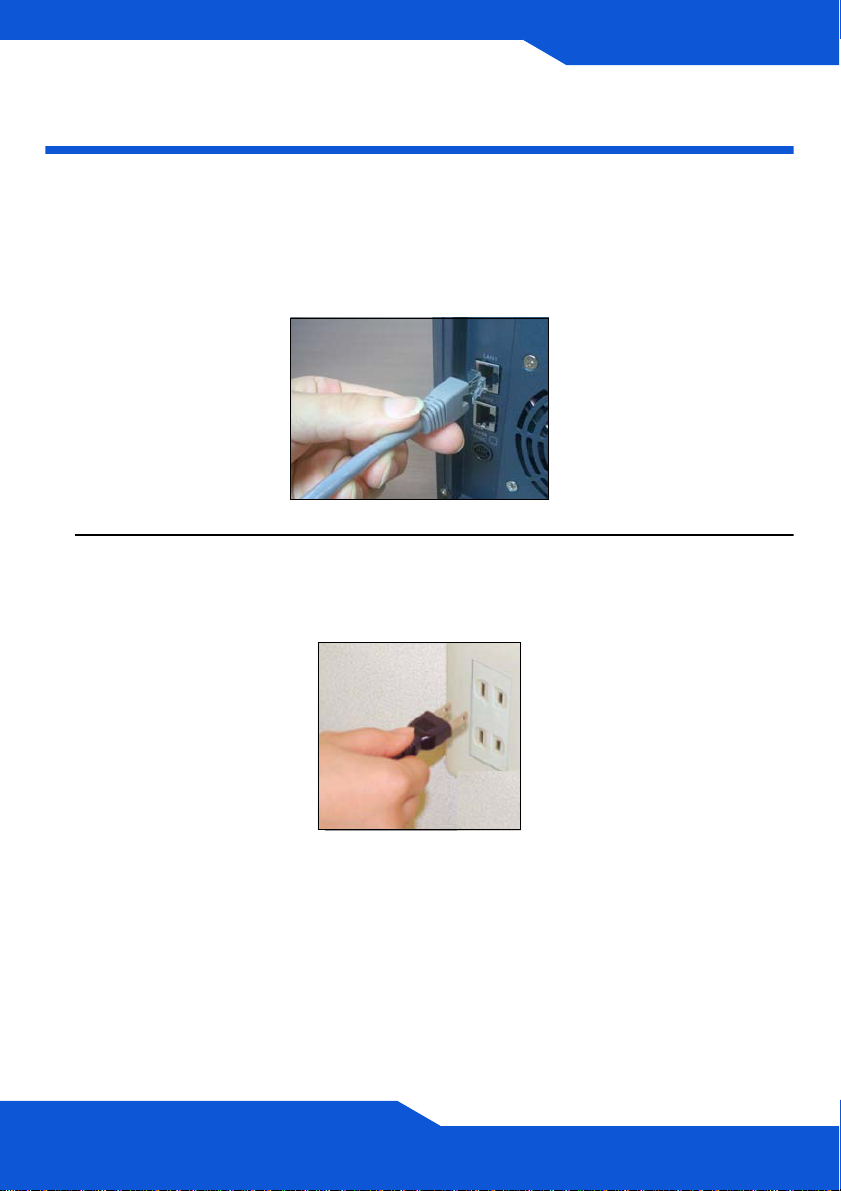
ENGLISH
ENGLISH
Make the NSA Connections
1. The Ethernet ports are on the rear. Use Ethernet cables to connect each
Ethernet port to a hub, switch, or router on your network. You can connect
them to the same subnet or different subnets. Use an 8-wire Ethernet
cable for Gigabit connections.
2. Connect one end of the power cord to the power socket on the rear of the
NSA and the other end to the external power supply. Connect the external
power supply to a power outlet.
7

ENGLISH
3. Turn on the power by pressing in the power button on the front of the NSA.
Look at the front panel lights.
• The PWR light turns steady green.
• The SYS light turns steady green after the NSA has booted successfully
(it takes about 50 seconds).
• The LAN1 and LAN2 lights turn on if the NSA Ethernet ports are
properly connected to your network. The LAN lights blink while
transmitting or receiving traffic.
8
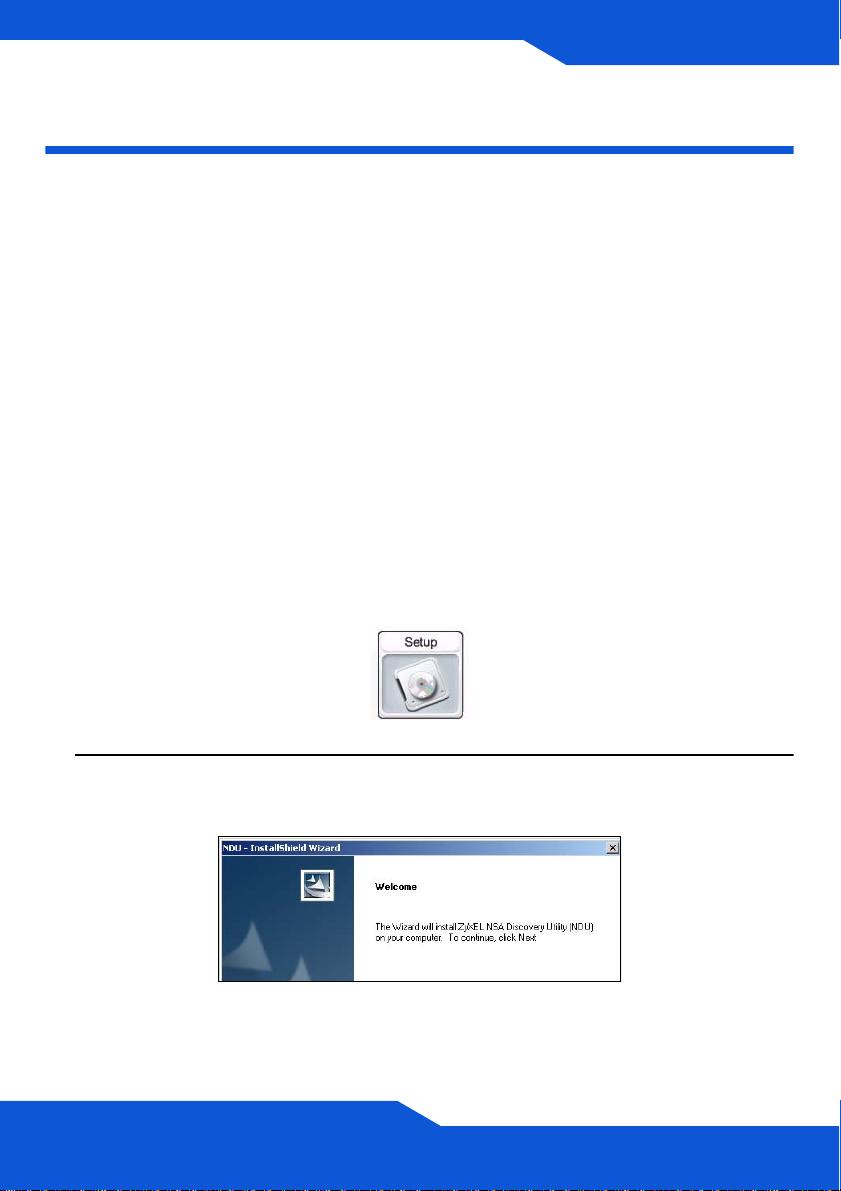
ENGLISH
ENGLISH
Access the NSA
You can access the NSA in one of two ways: using the NDU (NSA Discovery
Utility) or directly entering the NSA IP address into your web browser.
Use the NDU to Discover the NSA IP Address
Use the NDU (NSA Discovery Utility) on a Windows computer if your network
has a DHCP server that will assign the NSA an IP address and/or if you have
many NSAs in your network.
The Genie Backup program uses the same network port as the NDU to
discover the NSA. To avoid a port con flict, do not run the Genie Backup
at the same time as the NDU.
1. Insert the included CD into your CD-ROM drive. The next screen should
automatically display (autorun). Click the Setup icon.
2. The NDU installation wizard begins. Follow the installer instructions. Click
Finish to complete the installation.
9
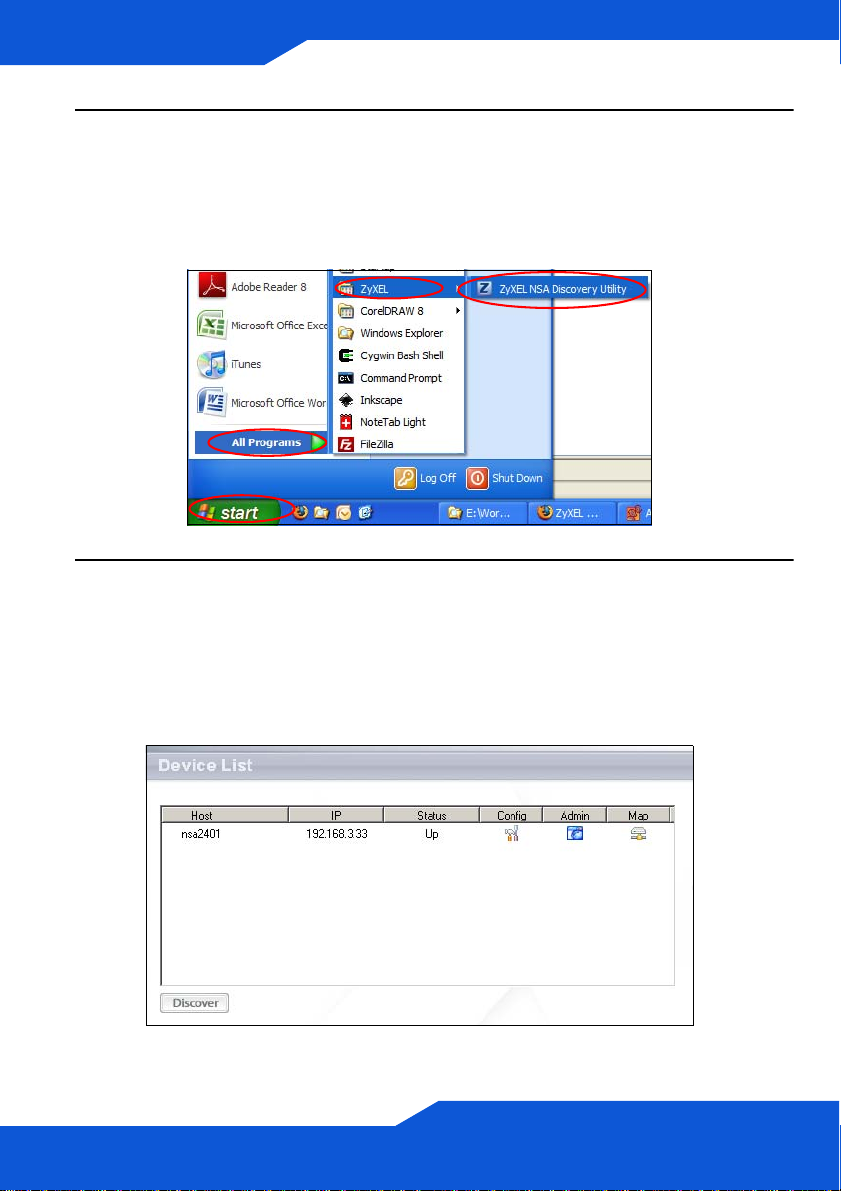
ENGLISH
3. In Windows XP, click Start > All Programs, ZyXEL > NSA Discovery
Utility > ZyXEL NSA Discovery Utility to run the NDU. For other
Windows operating systems, procedures should be similar. If your
computer has more than one network card, then you will first be prompted
to select a network interface card.
4. The NDU main screen appears listing all hostnames, IP addresses and
status of all NSAs in your network. Click the icon under Admin to see the
main web configurator screen as shown in section . (If you want to change
the NSA IP address, click the icon under Config. If you want to map the
NSA to a Windows network drive, click the icon under Map (see section ).
To refresh the screen, click Discover.)
10

ENGLISH
ENGLISH
Direct Access Via Web Browser
If the NSA cannot get an IP address from a DHCP server, then the NSA’s
LAN1 uses default IP address 192.168.1.3 and LAN2 uses 192.168.100.3.
Before directly entering the NSA IP address into your web browser, you must
make sure that your computer and the NSA are in the same subnet. This
section shows you how to set your Windows NT/2000/XP computer to have
an IP address in the same subnet as the NSA. Refer to your User’s Guide for
detailed IP address configuration for other operating systems.
1. In Windows XP, click Start > Control Panel. In Windows 2000/NT, click
Start > Settings > Control Panel.
2. In Windows XP, click Network Connections. In Windows 2000/NT, click
Network and Dial-up Connections.
3. Right-click Local Area Connection and then click Properties.
4. Select Internet Protocol (TCP/IP) (under the General tab in Win XP) and
click Properties.
11
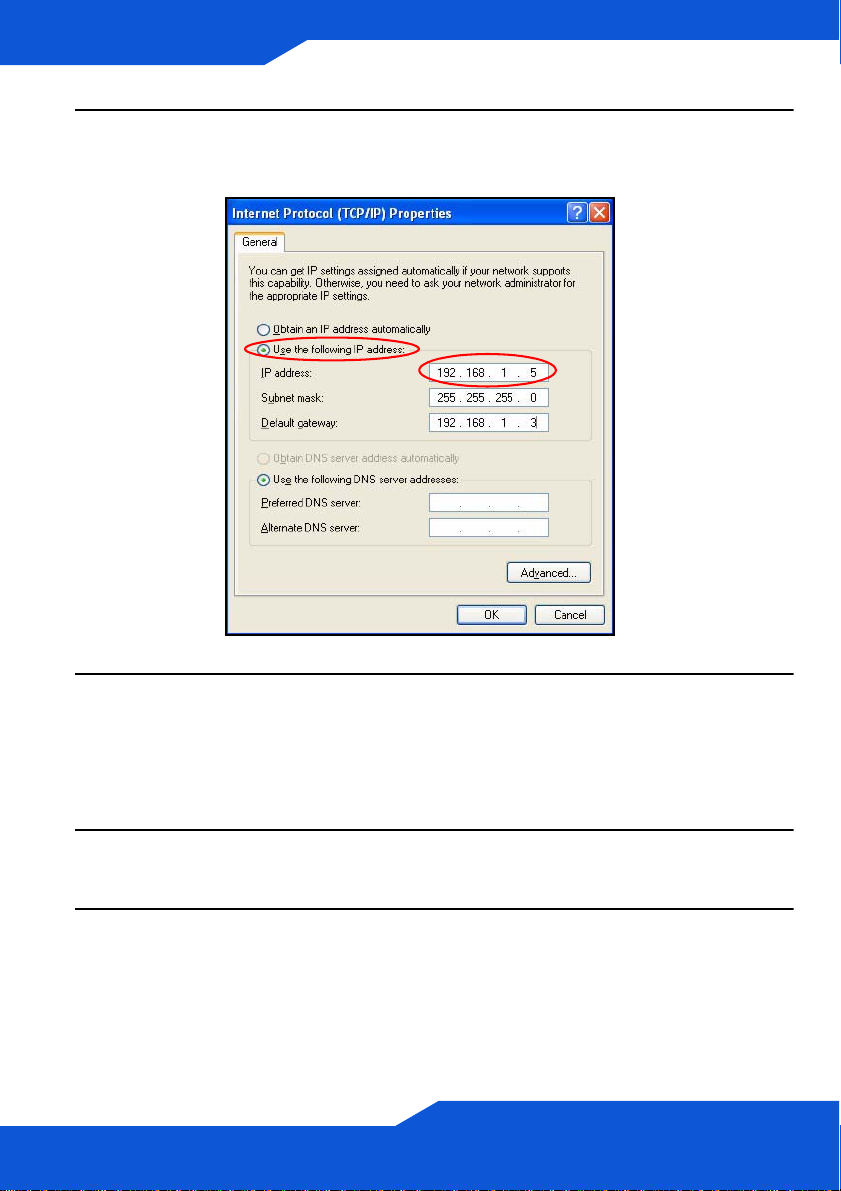
ENGLISH
5. The Internet Protocol TCP/IP Properties screen opens (the General tab
in Windows XP).
6. Select Use the following IP address and enter an IP address from
192.168.1.1 to 192.168.1.254 excluding 192.168.1.3 (the NSA) and any
other IP addresses in this range already being used by a device on your
network.
7. Click OK to close the Internet Protocol (TCP/IP) Properties window.
8. Close the Local Area Connection Properties window and then the
Network Connections screen.
12
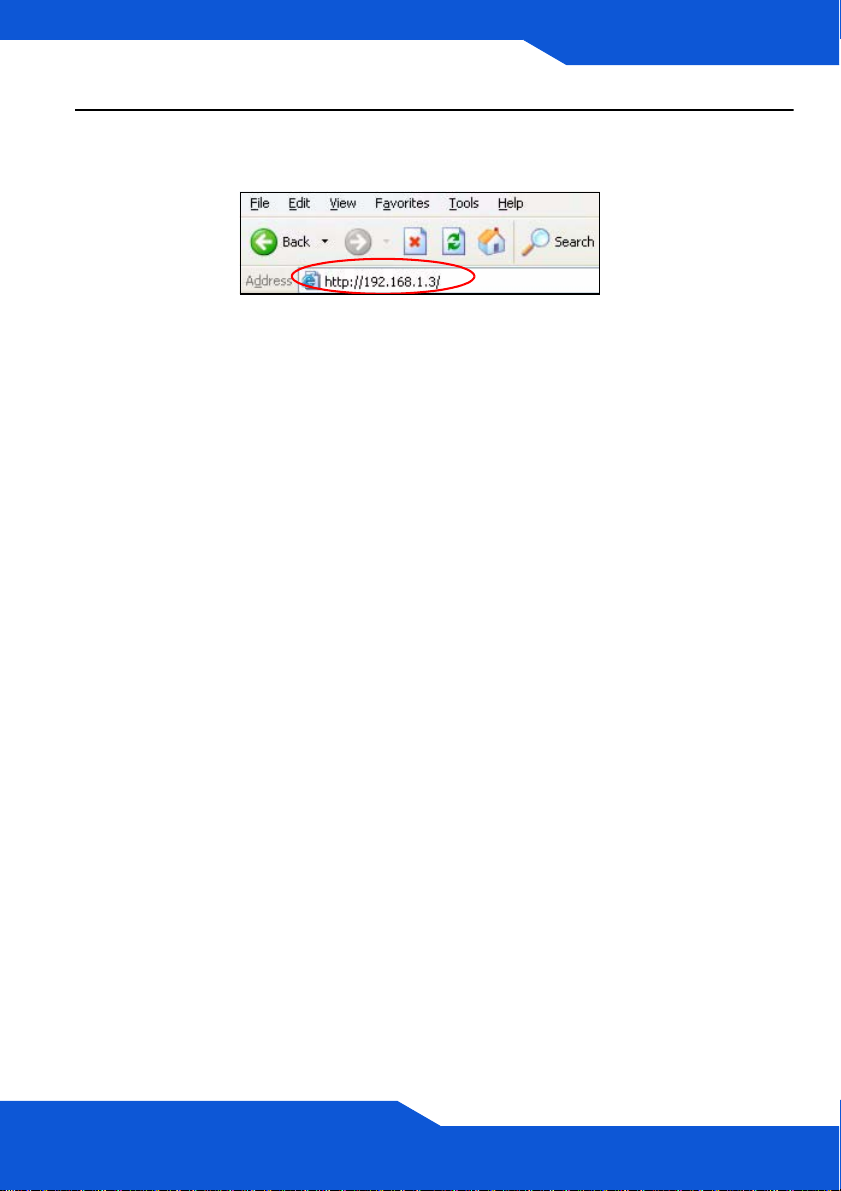
ENGLISH
ENGLISH
9. Launch your web browser and enter “192.168.1.3” as the web site
address.
13
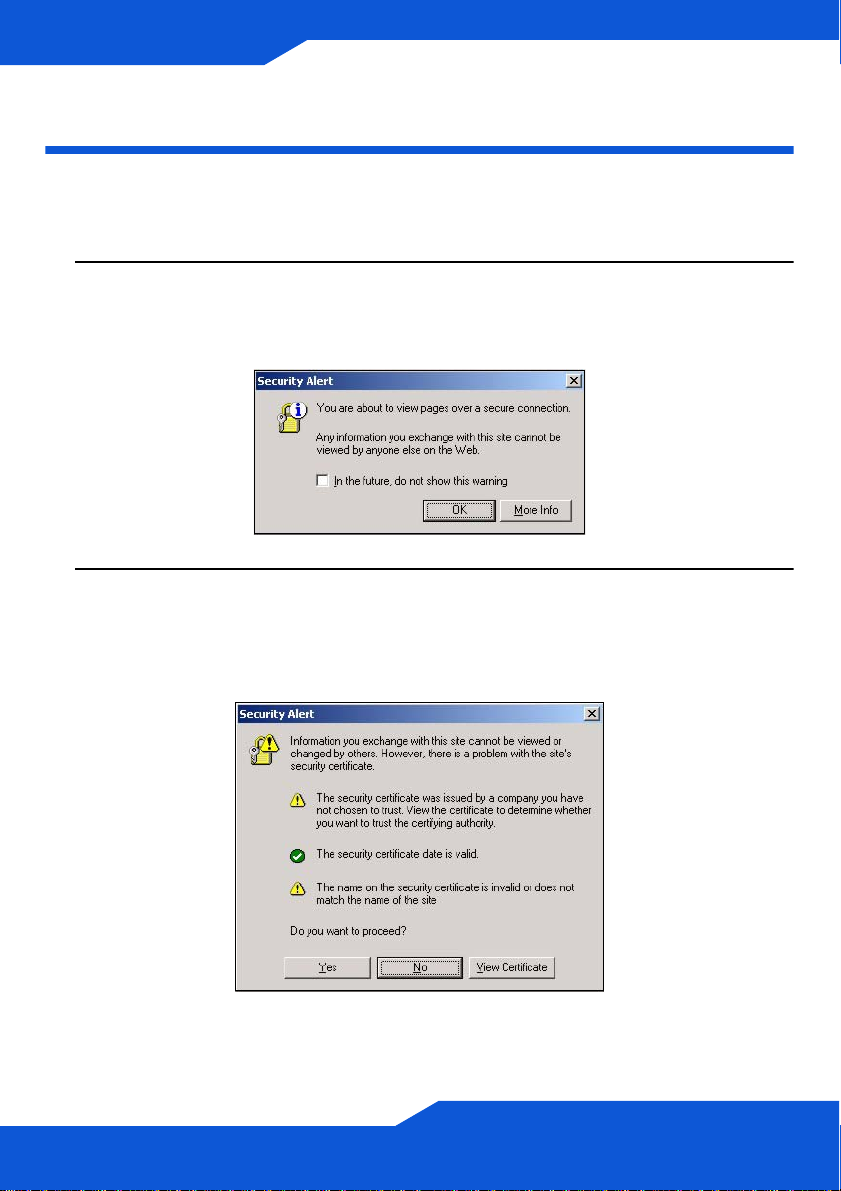
ENGLISH
NSA Wizard Setup
1. Access the NSA using the NDU or web configurator directly.
2. When you first access the NSA web configurator, you may see this screen
telling you that this is a secure connection using HTTPS. Click OK to
continue.
3. The web browser client uses certificates to authenticate the NSA. The
default NSA certificate will most likely show a name and certification
authority mis-match; however encryption is still performed. Click Yes to
proceed.
14
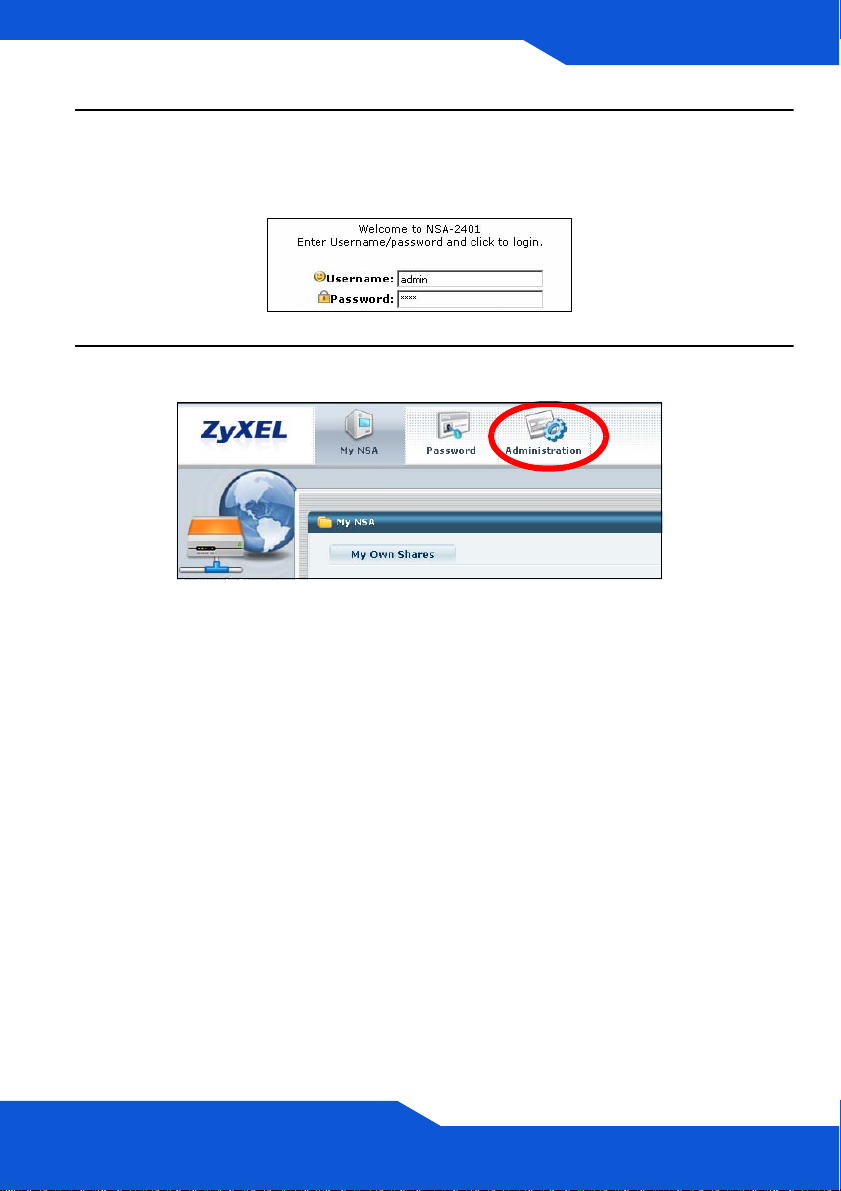
ENGLISH
4. When you access the NSA web configurator, the login screen appears.
The default user name and password are ‘admin’ and ‘1234’ respectively.
Click Login.
5. The My NSA screen displays. Click Administration.
ENGLISH
Setup Wizard
The first time you access the administration screens, the setup wizard opens.
Each time you click Next in the wizard, your settings are saved to the NSA.
Click Back to return to a previous screen in the wizard.
See the online help for more information on the wizard screens.
15
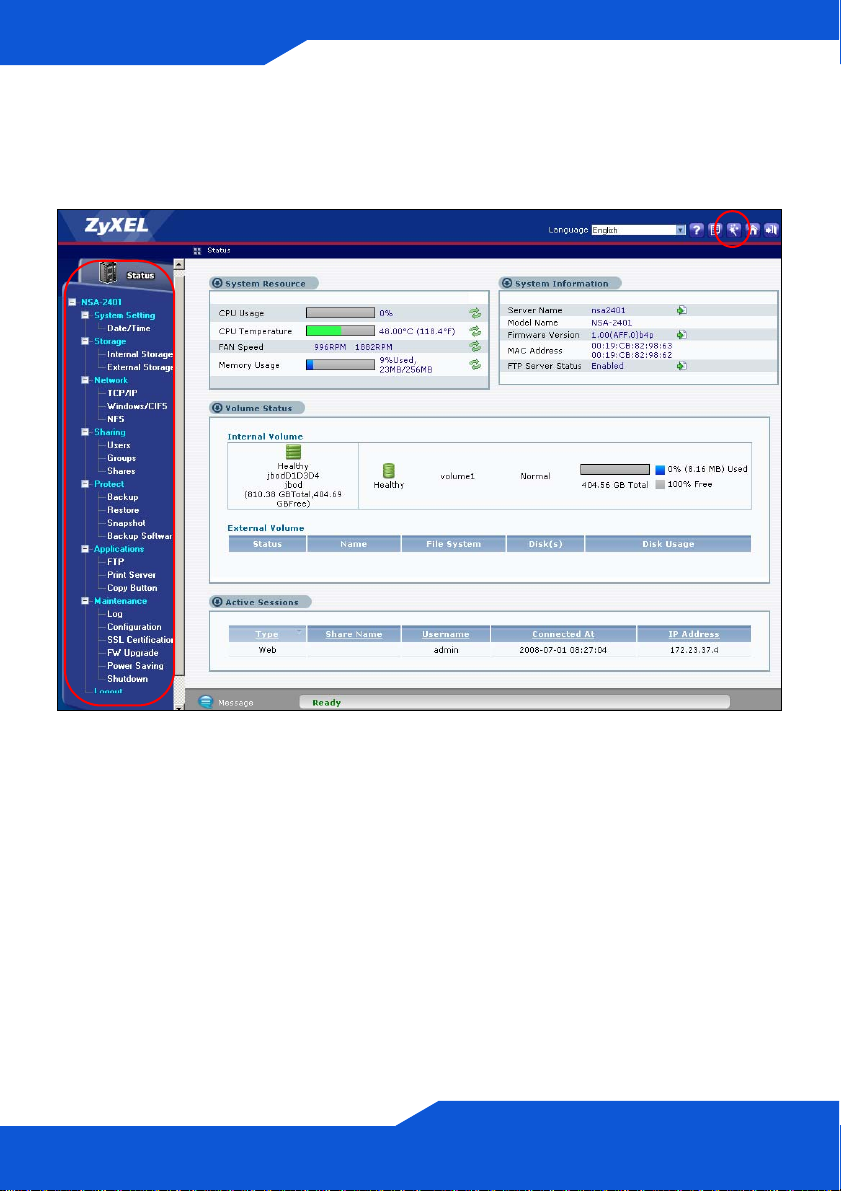
ENGLISH
You may access the wizard again by clicking on the icon in the top-right of the
screen as shown. Access any of the menus in the navigation panel on the left
for more advanced configuration.
See your User’s Guide for more information on these advanced
screens.
Although the hard drives are hot-swappable, it is recommended that you use
the web configurator to shut down a hard drive before removing it. If you are
not using RAID, notify the users before you remove a drive.
16
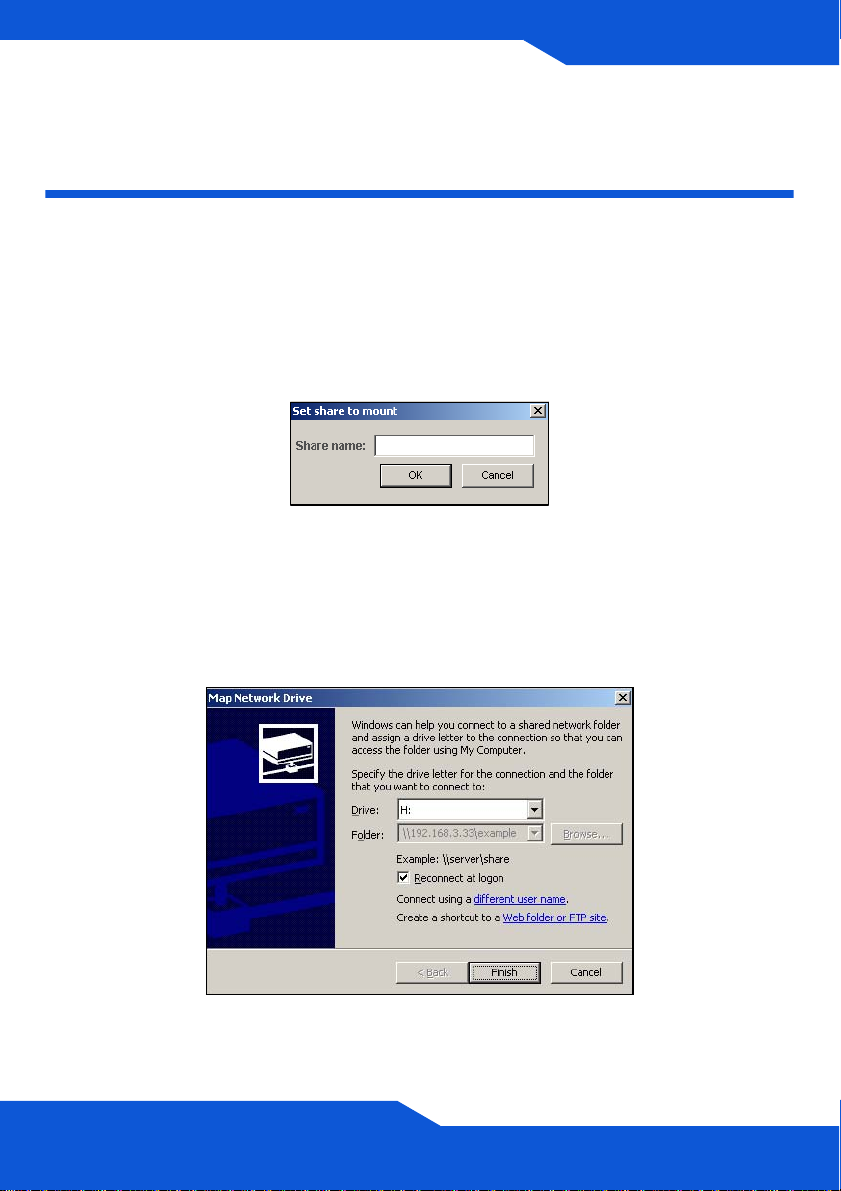
ENGLISH
ENGLISH
Map the NSA to Your Computer
Network Drive
Mapping a share (a folder where you store data) on the NSA to a Windows
network drive makes it easy for Windows users to transfer files to and from
the NSA (using CIFS). Click the MAP icon in the NDU (see section ) to
display the NSA’s shares in Windows Explorer. Enter the name of the share
you want to map.
Click Tools > Map Network Drive. Select the network drive that you want to
map NSA to from the Drive list box and browse to the share on the NSA. You
must use the user name and password from an account that has access to
the share. You can then simply drag files from/to your local computer’s drives
to or from this network folder.
17
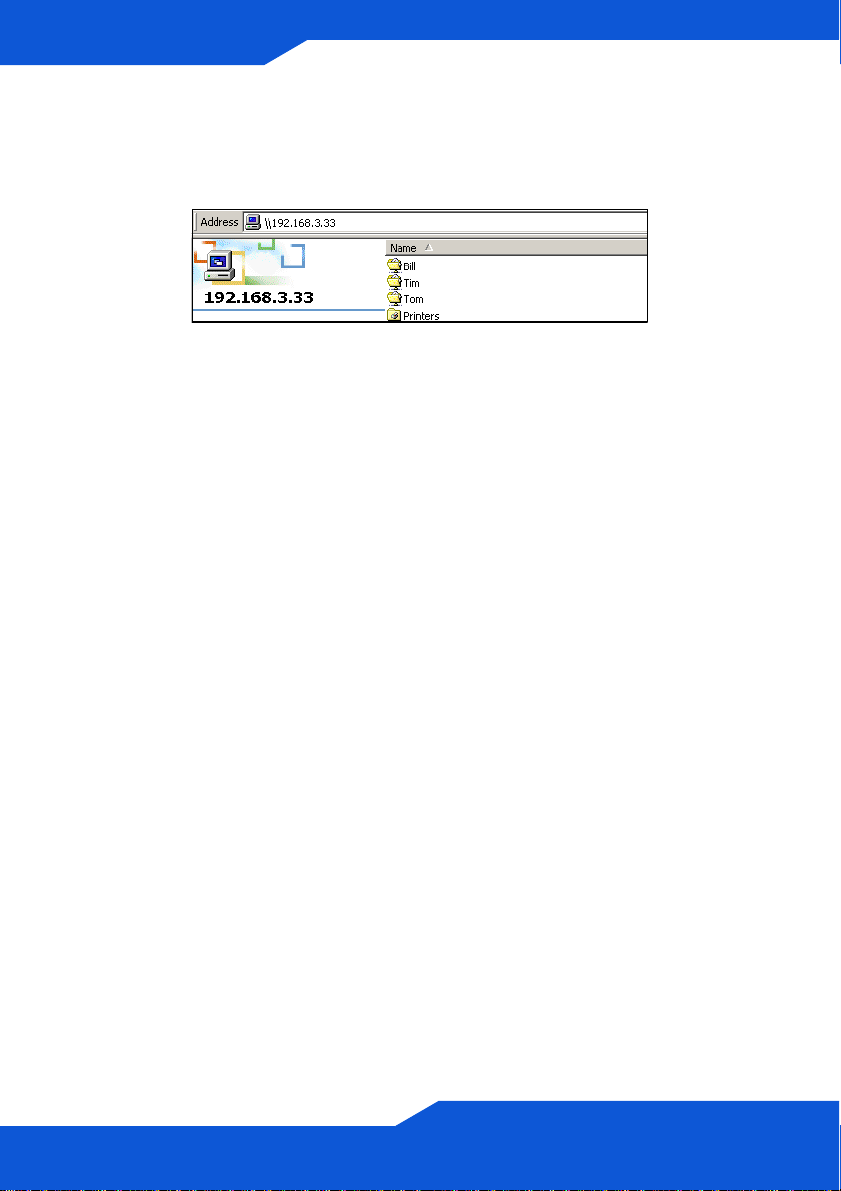
ENGLISH
Alternatively (from another computer that does not have NDU installed for
example), open Windows Explorer and type two back slashes followed by the
NSA system name or IP address.
18
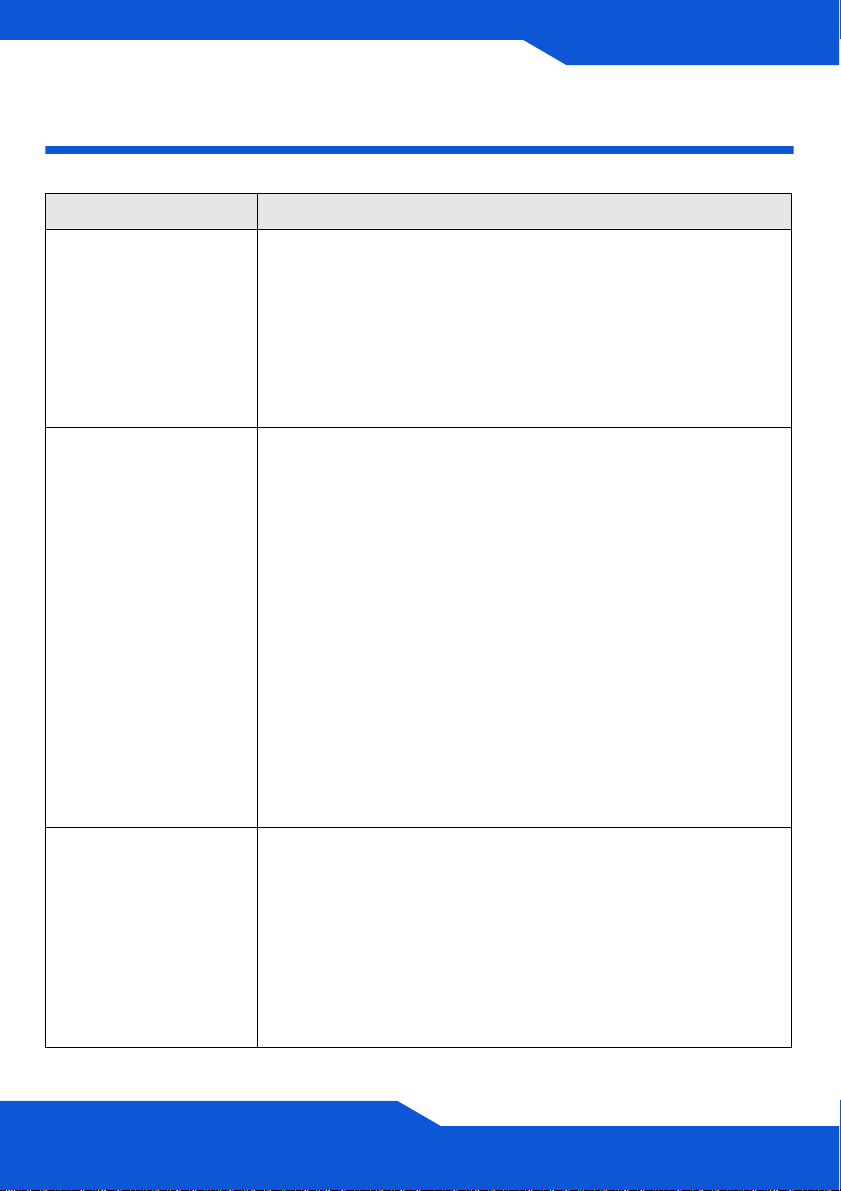
ENGLISH
Troubleshooting
PROBLEM CORRECTIVE ACTION
ENGLISH
None of the LEDs turn
on when you connect
the power.
Cannot access the NSA
from my computer.
Make sure that the NSA is turned on.
Check that there are no loose cable connections, that there are
no faulty cables and that Ethernet cable connections do not
exceed 100m.
Make sure that you have the power cord connected to an active
power source.
If the LEDs still do not turn on, you may have a hardware
problem. In this case, you should contact your local vendor.
Check the Ethernet cable connection from your network to the
NSA.
If the NSA’s IP address has changed, then enter the new one as
the website address.
Make sure your computer’s IP address is in the same subnet as
the NSA’s IP address (see section Direct Access Via Web
Browser).
Ping the NSA from your computer. Make sure your computer’s
Ethernet adapter is installed and functioning properly. In a
(Windows) computer, click Start, (All) Programs, Accessories
and then Command Prompt. In the Command Prompt window,
type “ping” followed by the NSA’s IP address (192.168.1.3 is the
default) and then press [ENTER].
Use Internet Explorer 6.0 (and later) or Firefox 1.07 (and later)
with JavaScript enabled.
Make sure you enter the user name and password correctly
(these fields are case sensitive).
The NSA cannot send emails.
Check the NSA’s logs.
In the NSA’s logs report configuration, check the e-mail server
and authentication settings.
Check the network connection to the e-mail server.
Check that the DNS server the NSA is using can resolve the e-
mail server’s address. If the e-mail server uses a private IP
address, the NSA needs to use a private DNS server. If the e-mail
server uses a public IP address, the NSA needs to use a public
DNS server.
19
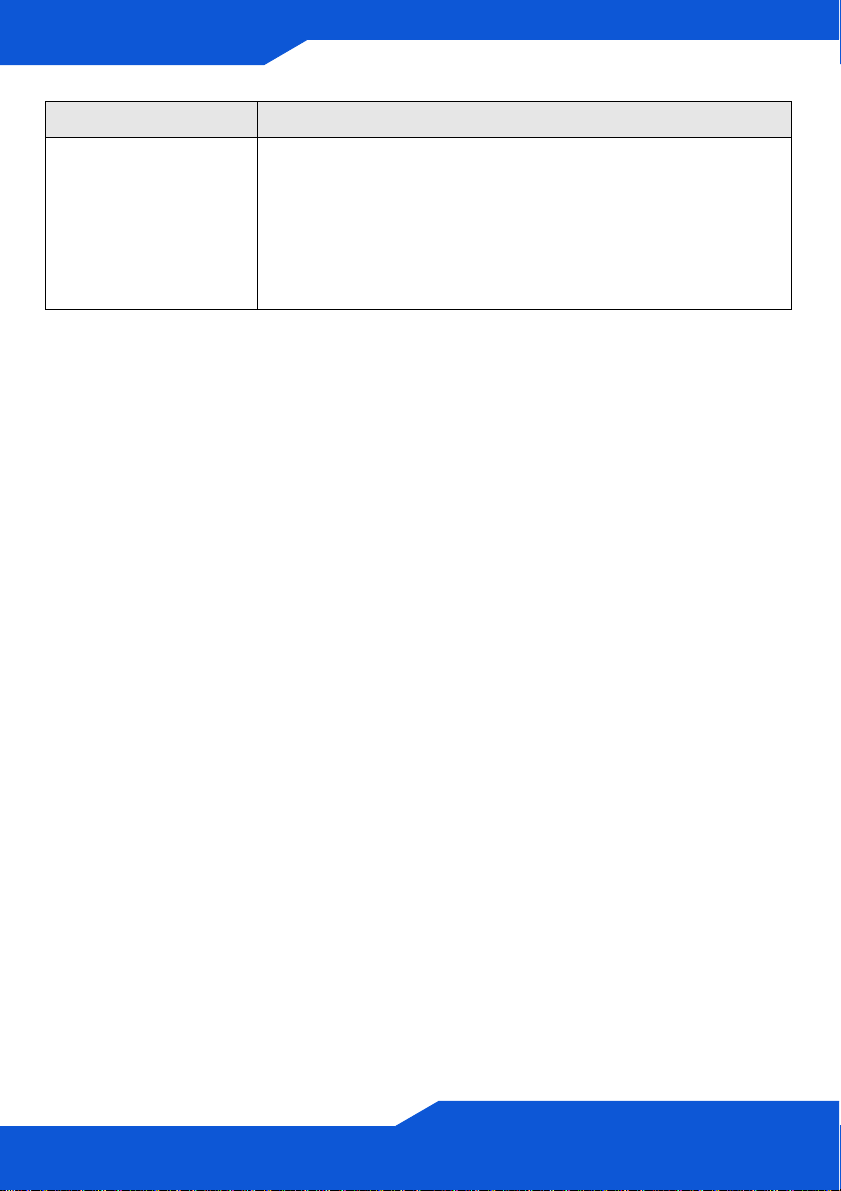
ENGLISH
PROBLEM CORRECTIVE ACTION
I cannot turn off the
NSA.
Press the power button in and hold it until you hear a beep. Then
release the button. The SYS light blinks red until the NSA is shut
down.
If the above shut-down procedure does not work (which may
happen if the NSA has crashed), hold the power button in a few
more seconds until you hear a second beep. The NSA turns off
immediately.
Refer to the User’s Guide for further troubleshooting instructions.
20

DEUTSCH
ENGLISH
DEUTSCH
Übersicht
Der NSA-2401 ist ein Netzwerkspeicher (NSA), auf den in kleinen und
mittleren Büros von mehreren Geräten aus auf Daten zugegriffen werden
kann und auf den Daten gespeichert werden können. Der NSA verfügt über
zwei Gigabit-LAN-Ports, mit denen die Verbindung zu einem oder zwei
Netzwerken hergestellt werden kann.
LAN1
LAN2
USB1
USB2
Diese Anleitung beschreibt die folgenden Schritte:
• Installieren der Festplatten
• Anschließen des NSA
• Zugreifen auf den NSA mit dem NSA Discovery Utility (NDU) oder dem
Internetbrowser
• Einrichten des NSA mit dem Assistenten
• Abbilden des NSA auf ein Netzwerklaufwerk eines Computers
Eine ausführliche Beschreibung sowie die Spezifikationen finden Sie im
Benutzerhandbuch zum NSA.
21

ENGLISH
Was Sie benötigen
Bevor Sie beginnen, benötigen Sie Folgendes:
• den NSA
• die mitgelieferte CD mit dem NDU (NSA Discovery Utility) und dem
Genie Backup Manager
• das Netzkabel und das Netzteil (extern)
• das 8-polige Ethernet-Kabel für Gigabit Ethernet
• bis zu vier mit SATA-1 (Serial Advanced Technology Attachment)
kompatible Festplatten mit 15-poligen SATA-Stromanschlüssen
• einen Schraubendreher für die Installation der Festplatten in den
Festplattenschächten
• ein USB-Kabel (optional: Sie benötigen es nur, wenn Sie die
Speicherkapazität mit kompatiblen USB-Laufwerken (Version 2) noch
erweitern möchten.)
• einen Computer mit installierter Netzwerkkarte (NIC) und TCP/IP
• ein Gerät für den Netzwerkzugriff wie einen Switch oder Hub
22

ENGLISH
DEUTSCH
Installieren der Festplatten
Um eine optimale Leistung und RAID-Speicherkapazität zu erreichen, sollten
Sie Laufwerke derselben Geschwindigkeit und Kapazität verwenden.
Bevor Sie die Festplattenlaufwerke installieren, sollten Sie alle
wichtigen Daten an einem anderen Speicherort sichern. Sie müssen
diese Festplattenlaufwerke formatieren, sodass alle darauf
gespeicherten Daten verloren gehen.
1. Um den NSA zu öffnen, ziehen Sie an der Verriegelungslasche links an
der Frontklappe.
2. Ziehen Sie die Lade 1 heraus, indem Sie den Riegel herausklappen, und
die Lade an beiden Seiten festhalten und herausziehen. Seien Sie
vorsichtig, dass der Riegel nicht abbricht. Der Festplattenschacht 1 des
NSA ist gekennzeichnet (oben links).
23

ENGLISH
3. Legen Sie die Lade mit dem Bedienfeld nach oben zeigend auf eine
flache Unterlage. Legen Sie eine Festplatte mit den Schraublöchern nach
oben auf dieselbe Unterlage und schieben Sie sie in die Lade hinein.
Schrauben Sie sie fest (siehe Abbildung).
4. Schieben Sie die Lade so weit in den Festplattenschacht 1 des NSA, bis
sie einrastet, und klappen Sie den Riegel nach oben (siehe Abbildung).
5. Wiederholen Sie die Schritte 1 bis 3 für alle anderen Festplatten, die Sie
verwenden möchten.
24
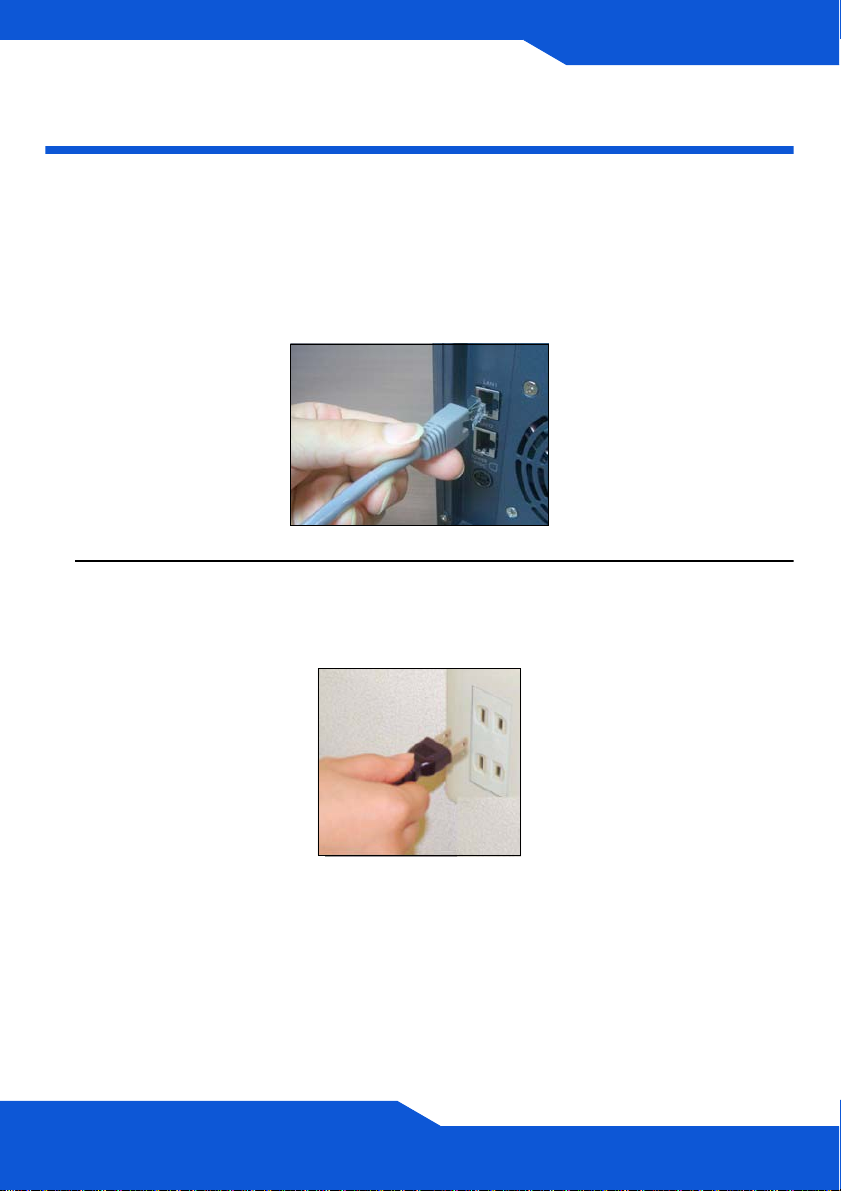
ENGLISH
DEUTSCH
Anschließen des NSA
1. Die Ethernet-Ports befinden sich an der Rückseite. Schließen Sie die
Ethernet-Kabel an die Ethernet-Ports und an ein Hub, Switch oder Router
in Ihrem Netzwerk an. Sie können sie mit denselben Subnetzen oder auch
mit anderen Subnetzen verbinden. Verwenden Sie für GigabitVerbindungen ein 8-poliges Ethernet-Kabel.
2. Schließen Sie das eine Ende des Netzkabels an den Netzanschluss an
der Rückseite des NSA und das andere Ende an das externe Netzteil an.
Schließen Sie das externe Netzteil an eine Netzsteckdose an.
25

ENGLISH
3. Schalten Sie das Gerät ein, indem Sie auf die Ein/Aus-Taste an der
Vorderseite des NSA drücken. An der Gerätevorderseite befinden sich
LED-Anzeigen.
• Die PWR-LED beginnt grün zu leuchten.
• Wenn der NSA erfolgreich hochgefahren ist, beginnt auch die SYS-LED
grün zu leuchten (das dauert etwa 50 Sekunden).
• Die Anzeige-LEDs LAN1 und LAN2 beginnen zu leuchten, wenn die
NSA-Ethernet-Ports richtig mit dem Netzwerk verbunden wurden. Die
Anzeige-LED LAN blinkt, während Daten gesendet oder empfangen
werden.
26
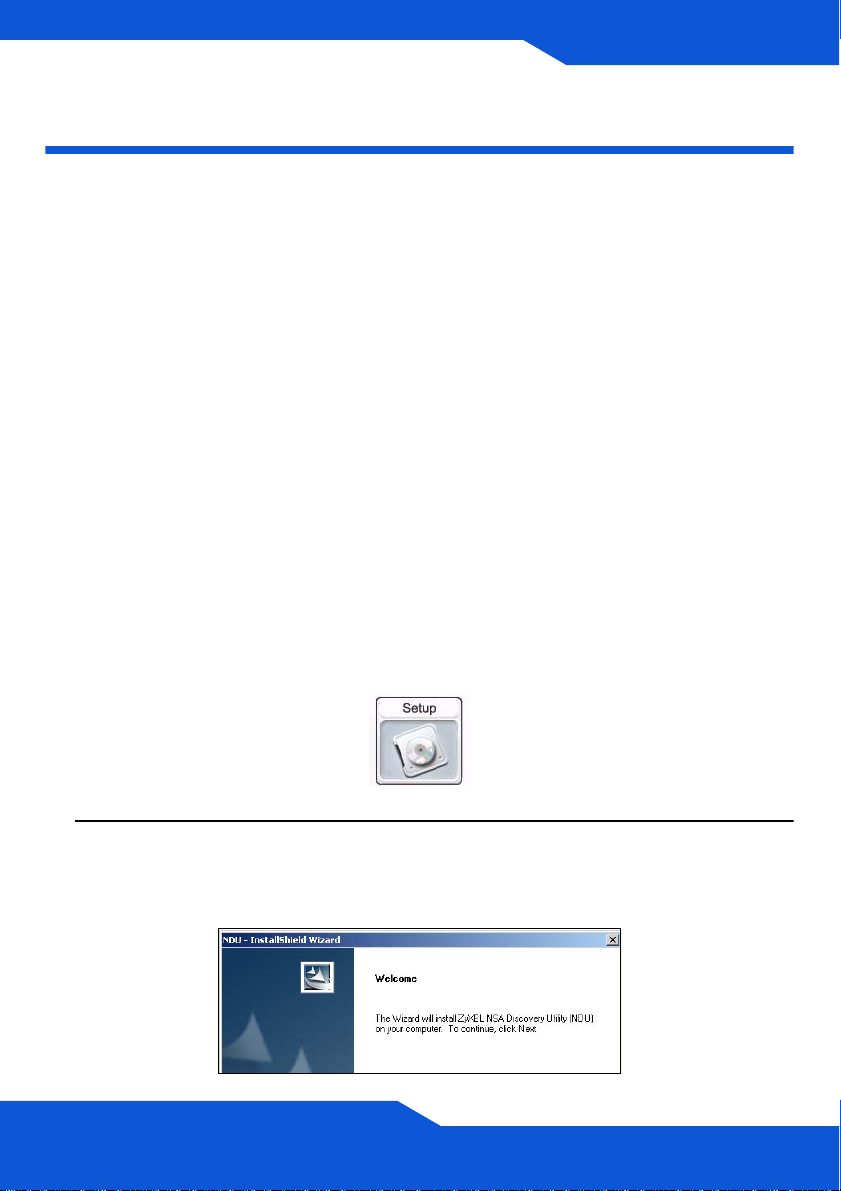
ENGLISH
DEUTSCH
Zugreifen auf den NSA
Sie können auf zwei Arten auf den NSA zugreifen: mit dem NSA Discovery
Utility (NDU), oder indem Sie die IP-Adresse des NSA direkt in den
Internetbrowser eingeben.
Ermitteln der IP-Adresse des NSA mit dem NDU
Wenn Ihr Netzwerk einen DHCP-Server hat, der dem NSA eine IP-Adresse
zuweist, und/oder wenn Sie mehrere NSAs in Ihrem Netzwerk einsetzen,
verwenden Sie auf einem Windows-Computer das NDU.
Das Programm Genie Backup verwendet denselben Netzwerkanschluss
wie das NDU, um den NSA zu erkennen. Um einen Konflikt am
Anschluss zu vermeiden, sollten Sie das Programm Genie Backup und
das NDU nicht gleichzeitig laufen lassen.
1. Legen Sie die mitgelieferte CD in das CD-ROM-Laufwerk ein. Die
Installation wird automatisch gestartet (Autostart). Klicken Sie auf das
Symbol Setup (Installation).
2. Der NDU-Installationsassistent wird gestartet. Führen Sie die
Anweisungen des Installationsassistenten aus. Klicken Sie auf Finish
(Fertig stellen) um die Installation abzuschließen.
27
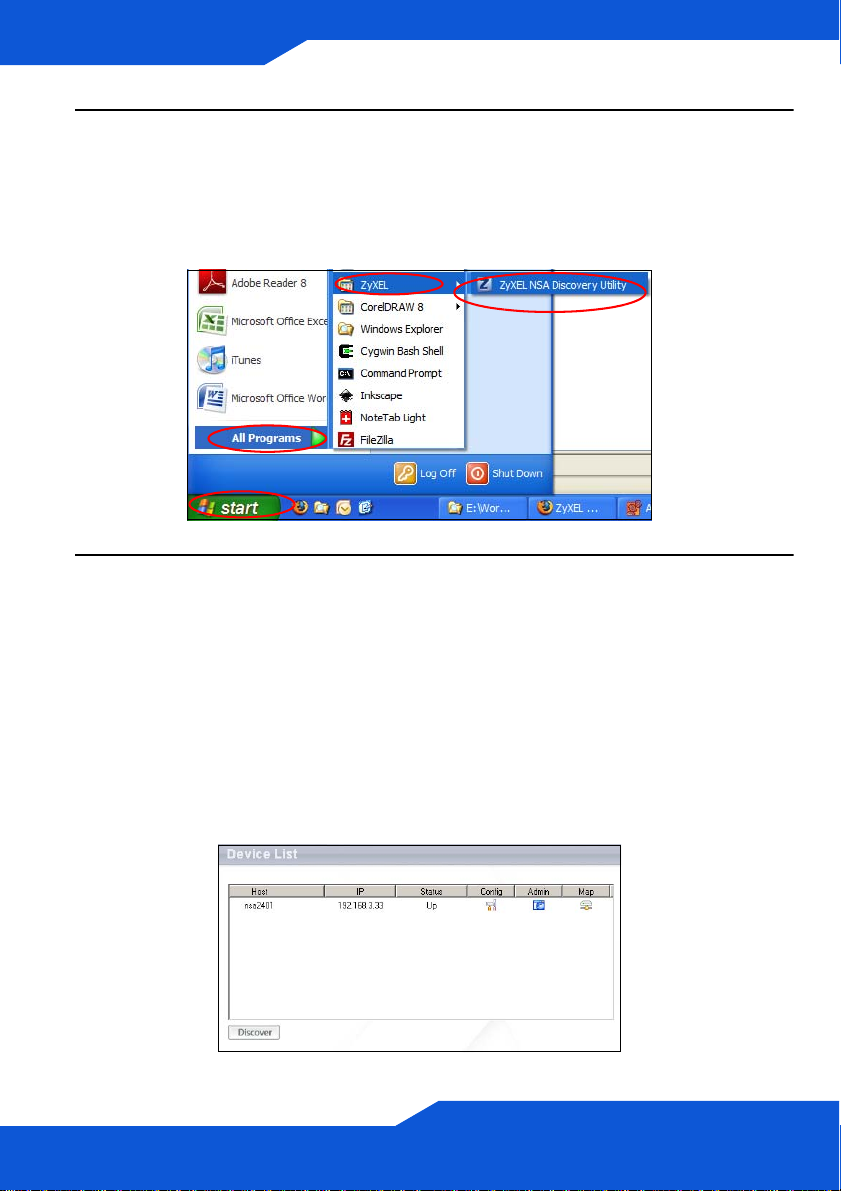
ENGLISH
3. Um das NDU zu starten, klicken Sie bei Windows XP auf Start (Start),All
Programs (Alle Programme), ZyXEL > NSA Discovery Utility > ZyXEL
NSA Discovery Utility. Bei den anderen Windows-Betriebssystemen ist
der Vorgang ähnlich. Wenn Ihr Computer mehr als eine Netzwerkkarte
hat, müssen Sie zuerst eine Netzwerkkarte auswählen.
4. Im nun erscheinenden NDU-Hauptfenster werden alle Hostnamen, IPAdressen und der Status aller NSAs im Netzwerk angezeigt. Klicken Sie
auf das Symbol unter Admin (Admin), um das Webkonfiguratorfenster
aufzurufen, das in Der NSA-Installationsassistent abgebildet ist. (Wenn
Sie die IP-Adresse des NSA ändern möchten, klicken Sie auf das Symbol
unter Config (Konfiguration). Wenn Sie den NSA auf ein WindowsNetzwerklaufwerk abbilden möchten, klicken Sie auf das Symbol unter
Map (Abbilden) (siehe Abbilden des NSA auf das Computerlaufwerk).
Um die Bildschirmanzeige zu aktualisieren, klicken Sie auf Discover
(Erkennen)).
28
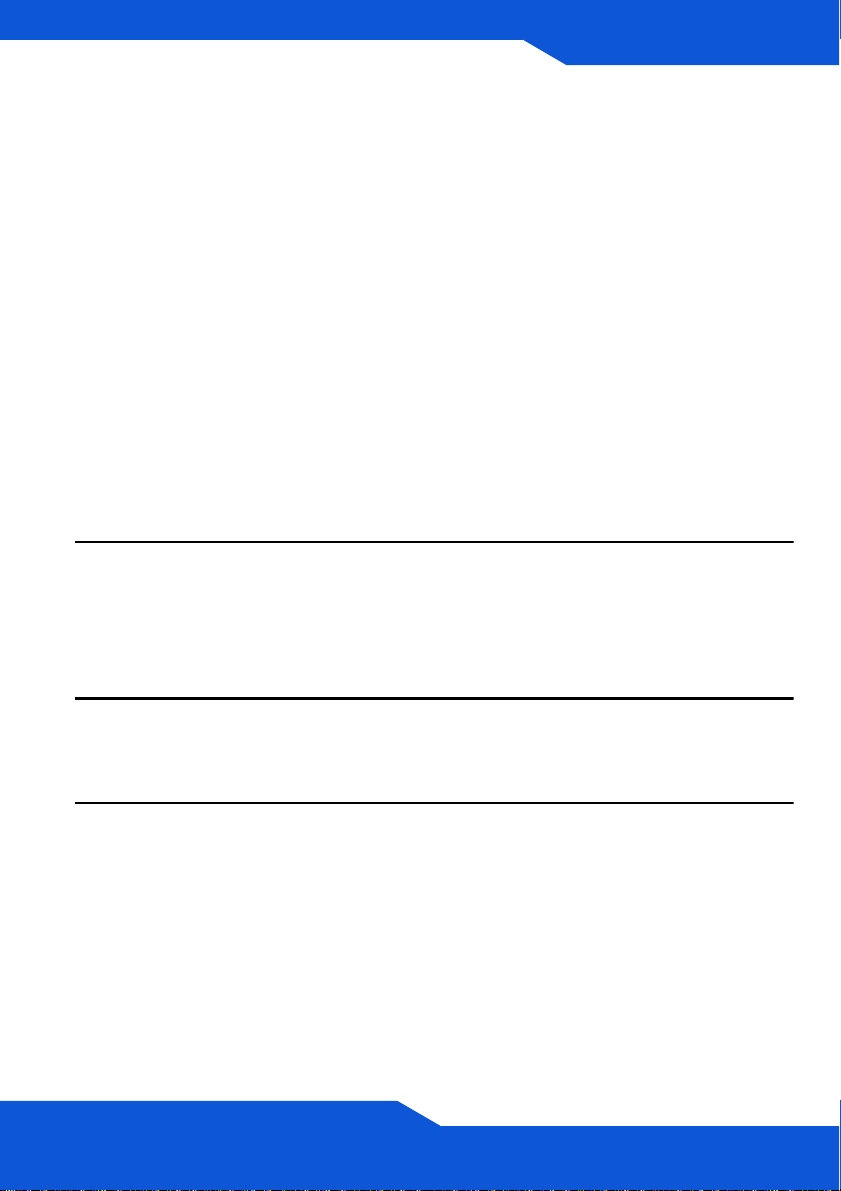
ENGLISH
DEUTSCH
Direktzugriff mit dem Internetbrowser
Wenn der NSA keine IP-Adresse eines DHCP-Servers beziehen kann, ist die
LAN1-IP-Standardadresse des NSA 192.168.1.3 und die LAN2-Adresse
192.168.100.3. Bevor Sie die IP-Adresse des NSA in den Internetbrowser
eingeben, müssen Sie sicherstellen, dass sich der Computer und der NSA im
selben Subnetz befinden. In diesem Abschnitt wird beschrieben, wie Sie
Ihren Windows NT/2000/XP-Computer einrichten müssen, damit sich seine
IP-Adresse im selben Subnetz befindet wie die des NSA. Eine ausführliche
Beschreibung der Konfiguration der IP-Adresse bei anderen
Betriebssystemen finden Sie im Benutzerhandbuch.
1. Klicken Sie bei Windows XP auf Start (Start), Control Panel
(Systemsteuerung). Klicken Sie bei Windows 2000/NT auf Start (Start),
Settings (Einstellungen), Control Panel (Systemsteuerung).
2. Klicken Sie bei Windows XP auf Network Connections
(Netzwerkverbindungen). Klicken Sie bei Windows 2000/NT auf
Network and Dial-up Connections (Netzwerk und DFÜVerbindungen).
3. Klicken Sie mit der rechten Maustaste auf Local Area Connection (LAN-
Verbindung) und dann auf Properties (Eigenschaften).
4. Wählen Sie Internet Protocol (TCP/IP) (bei Windows XP auf der
Registerkarte General (Allgemein) und klicken Sie auf Properties
(Eigenschaften).
29
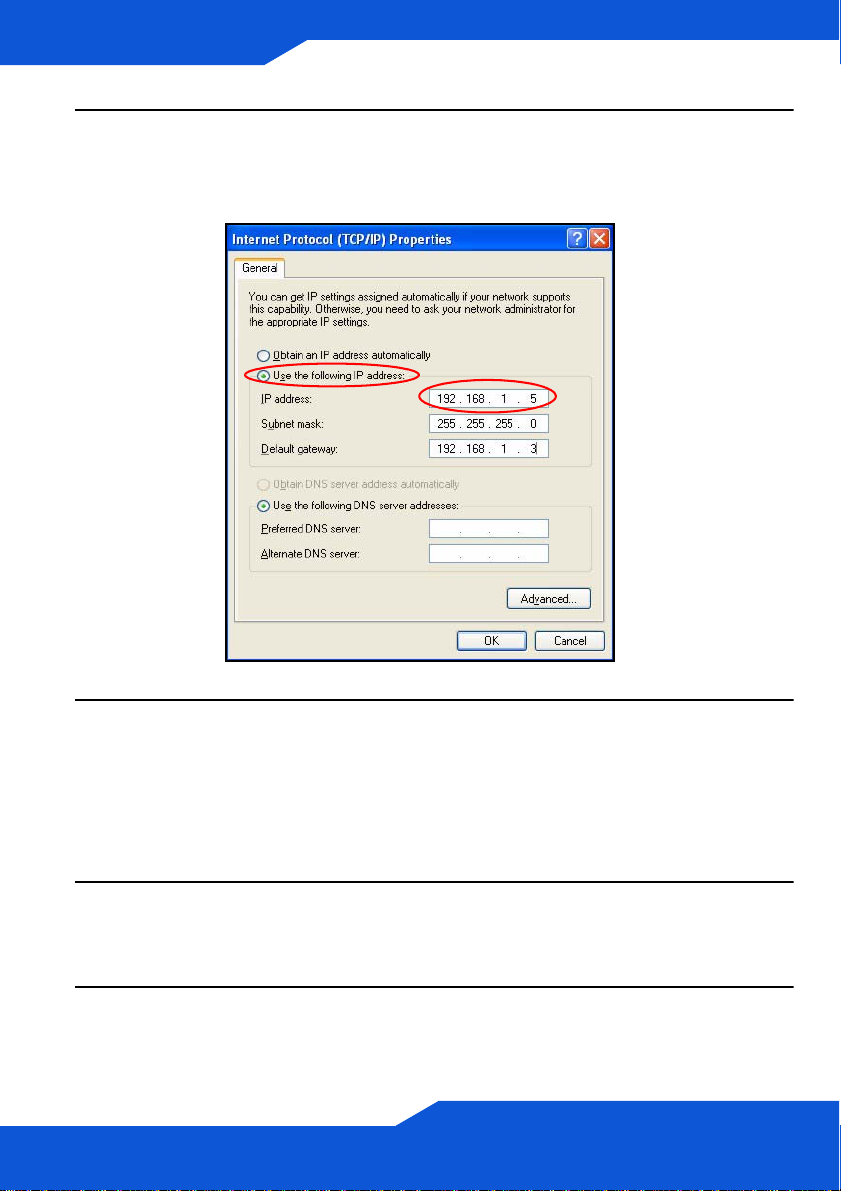
ENGLISH
5. Auf dem Bildschirm erscheint das Dialogfeld Internet Protocol TCP/IP
Properties (Internetprotokolleigenschaften (TCP/IP)) (bei Windows
XP die Registerkarte Allgemein).
6. Wählen Sie die Option Use the following IP address (Folgende IPAdresse verwenden) und geben Sie eine IP-Adresse zwischen
192.168.1.1 und 192.168.1.254 (außer die 192.168.1.3 des NSA) und alle
beliebigen IP-Adressen in diesem Bereich ein, die von einem Gerät in
Ihrem Netzwerk verwendet werden.
7. Klicken Sie auf OK (OK), um das Fenster Internet Protocol (TCP/IP)
Properties (Internetprotokolleigenschaften (TCP/IP)) zu schließen.
8. Schließen Sie das Fenster Local Area Connection Properties
(Eigenschaften der lokalen Netzwerkverbindung) und dann das
Fenster Network Connections (Netzwerkverbindungen).
30

ENGLISH
DEUTSCH
9. Starten Sie Ihren Internetbrowser und geben Sie als Websiteadresse
“192.168.1.3” ein.
31

ENGLISH
Der NSA-Installationsassistent
1. Sie können mit dem NDU oder direkt mit dem Webkonfigurator auf den
NSA zugreifen.
2. Wenn Sie das erste Mal auf den NSA-Webkonfigurator zugreifen, werden
Sie darüber informiert, dass es sich um eine sichere Verbindung mit
HTTPS handelt. Klicken Sie zum Fortfahren auf OK.
3. Der Client des Internetbrowsers verwendet für die Authentifizierung des
NSA Zertifikate. Das NSA-Standardzertifikat wird höchstwahrscheinlich
einen Namen anzeigen, der von der Zertifizierungsautorität abweicht. Die
Verschlüsselung wird dennoch ausgeführt. Klicken Sie zum Fortfahren auf
Yes (Ja).
32

ENGLISH
4. Wenn Sie den NSA-Webkonfigurator starten, erscheint zunächst das
Anmeldefenster. Der Standardbenutzername ist ‘admin’ und das
Standardkennwort ‘1234’. Klicken Sie auf Login (Anmelden).
5. Das Fenster My NSA (Mein NSA) wird angezeigt. Klicken Sie auf
Administration.
DEUTSCH
Setup Wizard (Installationsassistent)
Wenn Sie das erste Mal die Verwaltungsfenster aufrufen, wird der SetupAssistent geöffnet. Sobald Sie im Assistenten auf Next (Weiter) klicken,
werden die Einstellungen im NSA gespeichert. Wenn Sie auf Back (Zurück)
klicken, kehren Sie zum vorhergehenden Fenster des Assistenten zurück.
Weitere Informationen zu den Fenstern des Assistenten finden Sie in der
Online-Hilfe.
Wenn Sie sich das nächste Mal beim NSA anmelden, gelangen Sie direkt
zum Fenster Status Overview (Statusübersicht). Sie können den
Assistenten wieder aufrufen, indem Sie auf das Symbol in der rechten oberen
33

ENGLISH
Ecke des Bildschirms klicken (siehe Abbildung). Für eine erweiterte
Konfiguration können Sie im Navigationsfeld die Menüs auf der linken Seite
aufrufen.
Weitere Informationen zur erweiterten Konfiguration finden Sie im
Benutzerhandbuch.
Auch wenn die Festplattenlaufwerke bei Betrieb gewechselt werden können,
wird empfohlen, die Laufwerke mit dem Web-Konfigurator auszuschalten,
bevor Sie sie abtrennen. Wenn Sie RAID nicht verwenden, müssen Sie die
Benutzer Informieren, bevor Sie ein Laufwerk entfernen.
34

ENGLISH
DEUTSCH
Abbilden des NSA auf das
Computerlaufwerk
Durch die Möglichkeit, einen Share-Ordner (einen Ordner, in dem Daten
gespeichert werden) im NSA auf ein Windows-Netzwerklaufwerk abzubilden,
wird das Übertragen von Dateien für Windows-Benutzer von und zum NSA
(mit CIFS) sehr vereinfacht. Klicken Sie auf das MAP-Symbol des NDU
(siehe Abschnitt ), um die Shares des NSA in Windows Explorer anzuzeigen.
Geben Sie den Namen des Shares ein, das Sie mappen möchten.
Klicken Sie auf Tools (Extras), Map Network Drive (Netzwerklaufwerk
abbilden). Wählen Sie aus dem Listenfeld Drive (Laufwerk) das
Netzwerklaufwerk aus, auf das der NSA abgebildet werden soll, und suchen
Sie den Share auf dem NSA. Sie müssen den Benutzernamen und das
Kennwort eines Kontos verwenden, das Zugriff auf den Share hat. Ziehen Sie
dann die Dateien von/zu den lokalen Laufwerken des Computers zu oder von
diesem Netzwerkordner.
35

ENGLISH
Sie können auch (z. B. auf einem anderen Computer, auf dem das NDU nicht
installiert ist) den Windows Explorer öffnen und dort zwei linksseitige
Schrägstriche und den NSA-Systemnamen oder die IP-Adresse eingeben.
36

ENGLISH
Problembeseitigung
PROBLEM LÖSUNGSMÖGLICHKEIT
DEUTSCH
Beim Einschalten des
Geräts leuchtet keine der
LED-Anzeigen.
Ich kann von meinem
Computer aus nicht auf
den NSA zugreifen.
Stellen Sie sicher, dass der NSA eingeschaltet wurde.
Stellen Sie sicher, dass alle Kabel richtig angeschlossen sind,
dass die Kabel in Ordnung sind und dass die EthernetKabelverbindungen 100 m nicht überschreiten.
Stellen Sie sicher, dass die verwendete Netzsteckdose
funktioniert.
Wenn die LED-Anzeigen auch dann nicht leuchten, besteht
möglicherweise ein Problem mit der Hardware. In diesem Fall
sollten Sie sich an Ihren Händler wenden.
Prüfen Sie die Ethernet-Kabelverbindung vom Netzwerk zum
NSA.
Wenn sich die IP-Adresse des NSA geändert hat, geben Sie die
neue IP-Adresse als Website-Adresse ein.
Stellen Sie sicher, dass sich die IP-Adresse des Computers im
selben Subnetz wie die des NSA befindet (siehe Abschnitt
Direktzugriff mit dem Internetbrowser).
Versuchen Sie den NSA mit einem Ping von Ihrem Computer
aus zu erreichen. Stellen Sie sicher, dass der Ethernet-Adapter
des Computers angeschlossen ist und richtig funktioniert.
Klicken Sie am Computer (Windows) auf Start (Start),All
Programs (Alle Programme), Accessories (Zubehör) und
dann Command Prompt (Eingabeaufforderung). Geben Sie
im Fenster Eingabeaufforderung "ping" gefolgt von der LANIP-Adresse des NSA ein (192.168.1.3 ist die Standardadresse)
und drücken Sie dann auf [ENTER].
Verwenden Sie Internet Explorer 6.0 (und neuere Versionen)
oder Firefox 1.07 (und neuere Versionen) mit aktiviertem
JavaScript.
Achten Sie darauf, dass Sie den Benutzernamen und das
Kennwort richtig eingeben (achten Sie auf Klein- und
Großbuchstaben).
37

ENGLISH
PROBLEM LÖSUNGSMÖGLICHKEIT
Der NSA kann keine EMails senden.
Ich kann den NSA nicht
ausschalten.
Prüfen Sie die NSA-Protokolle.
Prüfen Sie in der Protokollberichtskonfiguration des NSA den EMail-Server und die Authentifikationseinstellungen.
Prüfen Sie die Netzwerkverbindung zum E-Mail-Server.
Stellen Sie sicher, dass der DNS-Server, den der NSA
verwendet, die Adresse des E-Mail-Servers auflösen kann.
Wenn der E-Mail-Server eine private IP-Adresse verwendet,
muss der NSA einen privaten DNS-Server verwenden. Wenn
der E-Mail-Server eine öffentliche IP-Adresse verwendet, muss
der NSA einen öffentlichen DNS-Server verwenden.
Drücken Sie so lange auf die Ein/Aus-Taste, bis ein Signalton
ertönt. Lassen Sie dann die Taste los. Die Anzeige-LED SYS
blinkt rot, bis der NSA ausgeschaltet ist.
Wenn der NSA nicht mehr reagiert und die oben beschriebene
Abschaltprozedur nicht funktioniert, drücken Sie die Ein/AusTaste solange, bis Sie einen zweiten Piepton hören. Der NSA
schaltet sich sofort aus.
Weitere Informationen zur Fehlerbehebung finden Sie im Benutzerhandbuch.
38

FRANÇAIS
ENGLISH
FRANÇAIS
Présentation
Le NSA-2401 (le NSA) est un périphérique de stockage pour partage de
fichiers, sauvegarde de données et protection de données pour les petites
entreprises (à domicile) et/ou entreprises de taille moyenne. Le NSA est
équipé de deux ports LAN Gigabit pour la connexion à un ou deux réseaux.
LAN1
LAN2
USB1
USB2
Ce guide vous indique comment :
• Installer les disques durs
• Effectuer les connexions du NSA
• Accéder au NSA à l'aide de NDU (NSA Discovery Utility) ou de votre
navigateur web
• Installer le NSA à l'aide de l'assistant
• Mapper le NSA à un lecteur de réseau à partir d'un ordinateur
Voir le guide de l'utilisateur pour plus de détails et les spécifications
concernant le NSA.
39

ENGLISH
Configuration requise
Vous aurez besoin des éléments suivants pour démarrer :
• NSA
• Le CD inclus contenant le NDU (NSA Discovery Utility) et Genie Backup
Manager
• Cordon d'alimentation et alimentation (externe)
• Câble Ethernet à 8 fils pour Gigabit Ethernet
• Jusqu'à quatre disques durs compatibles SATA-1 (Serial Advanced
Technology Attachment) avec connecteurs d'alimentation SATA 15
broches
• Tournevis pour installer les disques durs dans les tiroirs de disque
• Câble USB (optionnel: ces éléments sont nécessaire seulement si vous
voulez augmenter la capacité de stockage en connectant des lecteurs
USB compatibles (version 2))
• Ordinateur avec carte d'interface réseau (NIC) et TCP/IP installé
• Périphérique d'accès réseau tel qu'un commutateur ou un hub.
40

ENGLISH
FRANÇAIS
Installer les disques durs
Pour des performances et une capacité de stockage RAID optimales, utilisez
des disques durs de même vitesse et de même capacité.
Sauvegardez toutes les données que vous désirez conserver sur un
autre emplacement avant d'installer les disques durs. Vous devrez
formater ces disques durs afin de supprimer toutes les données
stockées sur ceux-ci .
1. Tirez sur l'onglet à gauche de la porte avant du NSA pour l'ouvrir.
2. Tirez le taquet vers l'extérieur et saisissez les côtés du tiroir pour retirer le
tiroir de disque 1. Faites attention à ne pas briser le taquet. La baie de
disque 1 porte une étiquette sur votre NSA (la baie supérieure gauche).
41

ENGLISH
3. Placez le tiroir du disque sur une surface plane avec le panneau dirigé
vers le haut. Placez un disque dur avec les trous de vis dirigés vers le haut
sur la même surface et faites-le coulisser à l'intérieur du tiroir du disque.
Fixez-le avec les vis comme indiqué.
4. Repoussez le sommet du tiroir à l'intérieur de la baie du disque 1 jusqu'à
ce qu'il se mette en place avec un déclic et poussez le taquet vers le haut
comme indiqué.
5. Répétez les étapes 1 à 3 pour les autres disques durs que vous voudriez
installer.
42

ENGLISH
FRANÇAIS
Effectuer les connexions du NSA
1. Les ports Ethernet se trouvent au dos. Utilisez des câbles Ethernet pour
connecter chaque port Ethernet à un hub, commutateur ou routeur sur
votre réseau. Vous pouvez les connecter au même sous-réseau ou à des
sous-réseaux différents. Utilisez un câble Ethernet à 8 fils pour les
connexions Gigabit.
2. Connectez une extrémité du cordon d'alimentation à la prise
d'alimentation située au dos du NSA et l'autre extrémité à l'alimentation
externe. Connectez l'alimentation externe à une prise de courant.
43

ENGLISH
3. Mettez sous tension en appuyant sur le bouton d'alimentation situé sur la
façade du NSA. Observez les voyants en façade.
• Le voyant PWR s'allume en vert.
• Le voyant SYS s'allume en vert une fois que le NSA a démarré (cela
prend environ 50 secondes).
• Les voyants LAN1 et LAN2 s'allument si les ports Ethernet du NSA sont
correctement connectés à votre réseau. Les voyants LAN clignotent lors
de la transmission ou réception du trafic.
44

ENGLISH
FRANÇAIS
Accéder au NSA
Vous pouvez accéder au NSA de l’une des deux manières suivantes : à l'aide
de NDU (NSA Discovery Utility) ou directement en entrant l'adresse IP du
NSA dans votre navigateur web.
Utilisez le NDU pour découvrir l'adresse IP du
NSA
Utilisez le NDU (NSA Discovery Utility) sur un ordinateur utilisant Windows si
votre réseau possède un serveur DHCP qui attribuera une adresse IP au
NSA et/ou si vous avez plusieurs NSA sur votre réseau.
Le programme Genie Backup utilise pour reconnaître
port réseau que le NDU pour découvrir le NSA. Pour éviter les conflits
de port, ne lancez pas le Genie Backup en même temps que le NDU.
1. Insérez le CD inclus dans votre lecteur de CD-ROM. L'écran suivant
devrait s'afficher automatiquement (exécution automatique). Cliquez sur
l'icône Setup ( Installation).
2. L'assistant d'installation du NDU démarre. Suivez les instructions de
l'installateur. Cliquez sur Finish (Terminer) pour terminer l'installation.
le NSA le même
45

ENGLISH
3. Dans Windows XP, cliquez sur start (Démarrer), All Programs (Tous les
programmes), ZyXEL > NSA Discovery Utility > ZyXEL NSA
Discovery Utility pour lancer le NDU. Pour les autres systèmes
d'exploitations Windows, les procédures seront similaires. Si votre
ordinateur est équipé de plusieurs cartes réseau, vous serez d'abord
invité à sélectionner une carte d'interface réseau.
4. L'écran principal de NDU apparaît affichant la liste de tous les noms de
réseau, les adresses IP et l'état de tous les NSA dans votre réseau.
Cliquez sur l'icône sous Admin pour voir l'écran du configurateur web
principal comme indiqué dans Assistant d'installation du NSA. (Si vous
voulez changer l'adresse IP du NSA, cliquez sous l'icône sous Config. Si
vous voulez mapper le NSA à un lecteur de réseau Windows, cliquez sur
l'icône sous Map (Mappe) (voir Mapper le NSA au lecteur réseau de votre
ordinateur). Pour actualiser l'écran, cliquez sur Discover (Découvrir).)
46

ENGLISH
FRANÇAIS
Accès direct via le navigateur web
Si le NSA n'obtient pas d'adresse IP d'un serveur DHCP, alors le LAN1 du
NSA utilise l'adresse IP par défaut 192.168.1.3 et LAN2 utilise
192.168.100.3. Avant d'entrer directement l'adresse IP du NSA dans votre
navigateur web, vous devez vous assurer que votre ordinateur et le NSA sont
dans le même sous-réseau. Cette section vous montre comment paramétrer
votre ordinateur Windows NT/2000/XP pour obtenir une adresse IP dans le
même masque de sous réseau que le NSA. Reportez-vous à votre guide de
l'utilisateur pour la configuration détaillée de l'adresse IP pour les autres
systèmes d'exploitation.
1. Dans Windows XP, cliquez sur Start (Démarrer), Control Panel
(Panneau de configuration). Dans Windows 2000/NT, cliquez sur Start
(Démarrer), Settings (Paramètres), Control Panel (Panneau de
configuration).
2. Dans Windows XP, cliquez sur Network Connections (Connexions
réseau). Dans Windows 2000/NT, cliquez sur Network and Dial-up
Connections (Connexions réseau et accès à distance).
3. Cliquez avec le bouton droit de la souris sur Local Area Connection
(Connexion de réseau local) et cliquez sur Properties (Propriétés).
4. Sélectionnez Internet Protocol (Protocole Internet) (TCP/IP) (dans
l'onglet General (Général) dans Windows XP) et cliquez sur Properties
(Propriétés).
47

ENGLISH
5. L'écran Internet Protocol TCP/IP Properties (Propriétés TCP/IP de
Protocole Internet) s'ouvre (General tab (l'onglet Général) dans
Windows XP).
6. Sélectionnez Use the following IP address (Utilisez l'adresse IP
suivante) et entrez une adresse IP comprise entre 192.168.1.1 et
192.168.1.254 sauf 192.168.1.3 (le NSA) et toutes les autres adresses IP
dans cette plage déjà utilisées par un périphérique sur votre réseau.
7. Cliquez sur OK pour fermer la fenêtre Internet Protocol (TCP/IP)
Properties (Propriétés de protocole (TCP/IP) Internet).
8. Fermez la fenêtre Local Area Connection Properties (Propriétés de
connexion de réseau local) et ensuite l'écran Network Connections
(Connexions réseau).
48

ENGLISH
FRANÇAIS
9. Lancez votre navigateur web et entrez “192.168.1.3” comme adresse de
site web.
49

ENGLISH
Assistant d'installation du NSA
1. Accédez au NSA à l'aide du NDU ou directement via le configurateur web.
2. Quand vous accédez pour la première fois au configurateur web du NSA,
vous verrez probablement cet écran vous indiquant que c'est une
connexion sécurisée utilisant HTTPS. Cliquez sur OK pour continuer.
3. Le client du navigateur web utilise des certificats pour authentifier le NSA.
Le certificat par défaut de NSA indiquera probablement un nom et une
autorité de certification ne correspondant pas; cependant le cryptage est
quand-même effectué. Cliquez sur Yes (Oui) pour continuer.
50

ENGLISH
4. Quand vous accédez au configurateur web du NSA, l'écran d'ouverture de
session apparaît. Le nom d'utilisateur et le mot de passe par défaut sont
respectivement ‘admin’ et ‘1234’. Cliquez sur Login (Ouvrir une
session).
5. L’écran My NSA s’affiche. Cliquez sur Administration.
FRANÇAIS
Assistant d’installation
Lorsque vous accédez pour la première fois aux écrans d'administration,
l'assistant d'installation s'ouvre. Chaque fois que vous cliquez sur Next
(Suivant) dans l'assistant, vos paramètres sont enregistrés sur le NSA.
Cliquez sur Back (Retour) pour retourner à un écran précédent dans
l'assistant.
Voir l'aide en ligne pour plus d'informations sur les écrans de l'assistant.
51

ENGLISH
Vous pouvez à nouveau accéder à l'assistant en cliquant sur l'icône dans la
partie supérieure droite de l'écran comme indiqué. Accédez à l'un des menus
dans le panneau de navigation sur la gauche pour une configuration plus
avancée.
Consultez votre guide de l'utilisateur pour plus d'informations sur ces
écrans avancés.
Bien que les disques durs soient échangeables à chaud, il est recommandé
d'utiliser le configurateur web pour arrêter un disque dur avant de le retirer. Si
vous n'utilisez pas RAID, notifiez les utilisateurs avant de retirer un lecteur.
52

ENGLISH
FRANÇAIS
Mapper le NSA au lecteur réseau de
votre ordinateur
Le fait de mapper un partage (un dossier où vous stockez des données) sur
le NSA à un lecteur réseau de Windows permet aux utilisateurs de Windows
de transférer plus facilement des fichiers vers et à partir du NSA (à l'aide de
CIFS). Cliquez sur l'icône MAP dans le NDU (voir la section ) pour afficher les
partages du NSA dans l'explorateur de Windows. Entrez le nom du partage
que vous voulez mapper.
Cliquez sur Tools (Outils), Map Network Drive (Connecter le lecteur
réseau). Sélectionnez le lecteur réseau auquel vous voulez mapper le NSA
depuis la boîte de liste Drive (Lecteur) et parcourez pour partager sur le
NSA. Vous devez utiliser le nom d'utilisateur et le mot de passe d'un compte
qui a accès au partage.Vous pouvez ensuite simplement faire glisser des
fichiers depuis/vers les lecteurs de votre ordinateur local vers ou depuis ce
dossier réseau.
53

ENGLISH
Vous pouvez aussi (à partir d'un autre ordinateur n'ayant pas NDU installé
par exemple) ouvrir l'explorateur de Windows et taper deux barres obliques
inversées suivies du nom système ou de l'adresse IP du NSA.
54

ENGLISH
Dépannage
PROBLÈME ACTION CORRECTIVE
FRANÇAIS
Aucune des LED ne
s'allume quand vous
connectez l'alimentation.
Impossible d'accéder au
NSA à partir de mon
ordinateur.
Vérifiez que le NSA est allumé.
Vérifiez que les câbles sont bien branchées, qu'il n'y a pas de
câbles défectueux et que les connexions du câble Ethernet ne
dépassent pas 100m.
Vérifiez que le cordon d'alimentation est connecté à une source
d'alimentation qui fonctionne.
Si les LED ne s'allument toujours pas, vous avez peut-être un
problème matériel. Dans ce cas-là, vous devez contacter votre
vendeur local.
Vérifiez la connexion du câble Ethernet entre votre réseau et le
NSA.
Si l'adresse IP du NSA a changé, entrez la nouvelle comme
adresse du site web.
Vérifiez que l'adresse IP de votre ordinateur se trouve dans le
même sous-réseau que l'adresse IP du NSA (voir la section
Accès direct via le navigateur web).
Envoyez une requête ping au NSA depuis votre ordinateur.
Vérifiez que l'adaptateur Ethernet de votre ordinateur est installé
et fonctionne correctement. Dans un ordinateur (Windows),
cliquez sur Start (Démarrer), (All) Programmes ((Tous)
Programmes), Accessories (Accessoires) et ensuite sur
Command Prompt (Invite de commandes). Dans la fenêtre
Invite de Commande, tapez "ping" suivi de l'adresse IP du NSA
(192.168.1.3 est l'adresse par défaut) et appuyez ensuite sur
[ENTER] (ENTRÉE).
Utilisez Internet Explorer 6.0 (et plus récent) ou Firefox 1.07 (et
plus récent) avec JavaScript activé.
Vérifiez que vous entrez correctement le nom d'utilisateur et le
mot de passe (les champs respectent la casse)
55

ENGLISH
PROBLÈME ACTION CORRECTIVE
Le NSA ne peut pas
envoyer d'e-mails.
Impossible d'arrêter le
NSA.
Consultez les journaux du NSA.
Dans la configuration de rapport de journaux du NSA, consultez
les paramètres du serveur de messagerie et d'authentification.
Vérifiez la connexion du réseau au serveur de messagerie.
Vérifiez que le serveur DNS utilisé par le NSA peut résoudre
l'adresse du serveur de messagerie. Si le serveur de
messagerie utilise une adresse IP privée, le NSA doit utiliser un
serveur DNS privé. Si le serveur de messagerie utilise une
adresse IP publique, le NSA doit utiliser un serveur DNS public.
Appuyez sur le bouton d'alimentation et maintenez-le enfoncé
jusqu'à entendre un bip. Relâchez ensuite le bouton. Le voyant
SYS clignote en rouge jusqu'à ce que le NSA soit arrêté.
Si la procédure de fermeture ci-dessus ne fonctionne pas (ce qui
peut se produire si le NSA est en panne), maintenez le bouton
d'alimentation enfoncé pendant quelques secondes de plus
jusqu'à entendre un bip. Le NSA s'arrête immédiatement.
Consultez le guide de l'utilisateur pour d'autres instructions de dépannages.
56

ITALIANO
ENGLISH
ITALIANO
Panoramica
L' NSA-2401 (l' NSA) è un dispositivo di archiviazione in rete per la
condivisione dei file, backup e protezione dei dati per uffici piccoli (casa) o di
medie dimesioni. L'NSA è dotato di due porte LAN Gigabit per collegarsi a
una o due reti.
LAN1
LAN2
USB1
USB2
Questa guida presenta come:
• Installare i dischi duri
• effettuare delle connessioni NSA
• Accedere a NSA utilizzando NDU (NSA Discovery Utility) o il proprio
web browser
• Installare l'NSA con l'assistente
• Mappare l'NSA in un disco di rete a partire da qalsiasi computer
Vedere la Guida utilizzatore per ulteriori dettagli e specifiche tecniche a
proposito dell'NSA.
57

ENGLISH
Requisiti
Necessario cio' che segue prima di cominciare:
• NSA
• Compreso il CD contenent l' NDU (NSA Discovery Utility) e il Genie
Backup Manager
• Il cavo di alimentazione e l'alimentazione (esterna)
• 8-wire cavo Ethernet per Gigabit Ethernet
• Fino a quattro SATA-1 (Serial Advanced Technology Attachment) dischi
rigidi compatibili con connettori 15-pin SATA power
• Cacciavite per installare i dischi rigidi nello scomparto disco
• Cavo USB (facoltativo: necessario solo se si vuole espandere la propria
capacità di archiviazione con delle unità USB (versione 2))
• Computer con scheda di interfaccia rete(NIC) e TCP/IP installato
• Dispositivo di accesso alla rete come un switch o hub.
58

ENGLISH
ITALIANO
Installare i dischi duri
Per ottenere risultati ottimali in prestazioni e capacità di archiviazione RAID,
utilizzare dischi rigidi della stessa velocità e capacità.
Effettuare il backup in un'altra posizione di tutti i dati da conservare
prima di installare i dischi rigidi. I dischi dovranno essere formattati
pertanto tutti i dati andranno persi.
1. Tirare la linguetta sulla sinistra della porta frontale dell'NSA per aprirlo.
2. Togliere la sicura e afferrare i lati dello scomparto per rmuovere lo
scomparto disco 1. Attezione a non rompere la sicura. Il compartimento
per il disco 1è etichettato sul proprio NSA (il compartimento in alto a
sinistra).
59

ENGLISH
3. Porre lo scomparto disco su una superficie piana con il pannello rivolto
verso l'alto. Porre un disco rigido con i fori per le viti rivolte verso l'alto
sulla stessa superficie e farlo scivolare nello scomparto del disco.
Assicurarlo con le viti come mostrato.
4. Spingere l'alto dello scomparto di nuovo all'interno del NSA del
compartimento disco1fino a quando non scatti e rimettere la sicura come
mostrato.
5. Ripetere le fasi da 1 a 3 per gli altri dischi rigidi che si possono avere.
60

ENGLISH
ITALIANO
Effettuare le connessioni NSA
1. Le porte Ethernet si trovano sul retro. Utilizzare i cavi Ethernet per
collegare le porte Ethernet a un hub, switch o router della rete. È possibile
collegare i cavi alla stessa sottorete o a sottoreti diverse. Utilizzare un
cavo 8-wire Ethernet per le connessioni Gigabit.
2. Connettere una estremità del cavo di alimentazione alla presa sul retro
dell'NSA e l'altra estremità ad una fonte di alimentazione elettrica esterna .
Connettere l'alimentazione elettrica esterna alla presa elettrica.
61

ENGLISH
3. Accendere premendo il pulsante di accensione su davanti dell'NSA.
Verificare le luci sul pannello frontale.
• La luce PWR diventa verde fissa.
• La luce SYS diventa verde fissa dopo che l' NSA sia avviato
correttamente (prenderà circa 50 secondi).
• Le luci LAN1 e LAN2 si accendono se le porte Ethernet dell'NSA sono
collegate correttamente alla rete. Le luci LAN lampeggiano quando c'è
traffico in trasmissione o ricezione.
62

ENGLISH
ITALIANO
Accedere l' NSA
E' possibile accedere l' NSA in due modi: utilizzado l'NDU (NSA Discovery
Utility) o inserendo direttamente l'idirizzo IP dell'NSA nel proprio web
browser.
Utilizzare l'NDU per rivelare l'indirizzo IP dell'NSA
Utilizzare NDU (NSA Discovery Utility) su un computer Windows se la
propria rete è dotata di server DHCP che assegni un indirizzo IP e/o se si
hanno più NSA nella propria rete.
Il programma Genie Backup utilizza lo stesso porto di rete di NDU per
trovare l'NSA. per evitare un conflitto di porto, non eseguire il Genie
Backup allo stesso tempo dell'NDU.
1. Inserire il CD incluso nell'unità CD-ROM. Lo schermo successivo viene
visualizzato automaticamente (autorun). Cliccare l'icona Setup
(configurazione) .
2. Si avvia l'assistente di installazione NDU. Seguire le istruzioni
dell'installazione. Cliccare su Finish (Fine) per completare l'installazione.
63

ENGLISH
3. In Windows XP, cliccare Start (avvio), All Progranes (Tutti i programmi),
ZyXEL > NSA Discovery Utility > ZyXEL NSA Discovery Utility per
eseguire NDU. Per gli altri sistemi operati di Windows, le procedure sono
simili. Se il proprio computer ha più di una scheda di rete,allora si sarà
invitati con un prompt a selezionare una scheda di interfaccia rete.
4. Sullo schermo principale di NDU appare l'elenco di tutti gli hostnames,
indirizzi IP e stato di tutti gli NSA della propria rete. Cliccare l'icona sotto
Admin (Admin) per vedere lo schermo principale del configuratore come
mostrato in Configurazione guidata NSA. (Se si vuole cambiare l'indirizzo
IP dell'NSA, cliccare l'icona sotto Config (Config). Se si vuole mappare
l'NSA su una unità di rete Windows, cliccare l'icona sotto er Map (Mappa)
(vedere Mappare l'NSA sull'unità di rete del proprio computer). Per
riattualizzare lo schermo, cliccare Discover (Ricerca).
64

ENGLISH
ITALIANO
Accesso diretto Via Web Browser
Se l'NSA non può ottenere un indirizzo IP dal server DHCP, la LAN1 dell'NSA
utilizzerà per impostazione predefinita l'indirizzo IP 192.168.1.3 mentre LAN2
l'indirizzo 192.168.100.3. Before directly entering the NSA IP address into
your web browser, you must make sure that your computer and the NSA are
in the same subnet. This section shows you how to set your Windows NT/
2000/XP computer to have an IP address in the same subnet as the NSA.
Refer to your User’s Guide for detailed IP address configuration for other
operating systems. Prima di inserire l'indirizzo IP dell'NSA nel proprio web
browser, ci si deve assicurare che il proprio computer e l'NSA siano sullo
stesso subnet. Questa sezione mostre come impostare sul proprio computer
Windows NT/2000/XP un indirizzo IP dello stesso subnet dell'NSA. Riferirsi
alla Guida Utilizatore per la configurazione dettagliate dell'indirizzo IP di altri
sistemi operativi.
1. In Windows XP, click Start (Avvia), Control Panel (Panello di controllo).
In Windows 2000/NT, fare clic su Start (Avvia), Setting (Impostazioni) ,
Control Panel (Pannello di controllo).
2. In Windows XP, fare clic su Network Connections (Connessioni di
rete). In Windows 2000/NT, fare clic su Network (Reti) e Dial-up
Connection (connessioni remota).
3. Fare clic con il pulsante destro del mouse su Local Area Connection
(Connessione alla rete locale) e scegliere Properties (Proprietà).
4. Selezionare Internet Protocol (Protocollo Internet) (TCP/IP) (nella
scheda General (Generale) in Win XP) e fare clic su Properties
(Proprietà).
65

ENGLISH
5. Viene aperta la schermata Internet Protocol TCP/IPProperties
(Proprietà Protocollo Internet TCP/IP) (la General tab (scheda
generale) in Windows XP).
6. Selezionare Use the following IP address (Usare il seguente indirizzo
IP) e inserire un indirizzo IP tra 192.168.1.1 a 192.168.1.254 escludendo
192.168.1.3 (l' NSA) e qualsiasi altro indirizzo IP già utilizzato da un altro
dispositivo della propria rete.
7. Fare clic su OK (OK) per chiudere la finestra Internet Protocol
(Protocollo Internet)(TCP/IP) - Properties (Proprietà).
8. Chiudere la finestra Local Area Connection Properties (Proprietà di
connessione area locale) e poi lo schermo Network Connections
(Connessioni di rete).
66

ENGLISH
ITALIANO
9. Lanciare il proprio web browser e inserire “192.168.1.3” come indirizzo
web.
67

ENGLISH
Configurazione guidata NSA
1. Accedere a NSA via NDU o direttamente attraverso il web configurator.
2. Quendo si accede a NSA web configurator per la prima volta, è possibile
vedere questo schermo che indica che si tratta di una connessione sicura
che utilizza HTTPS. Fare clic su OK per continuare.
3. Il client web browser utilizza certificazioni per autentificare l'NSA. La
certificazione NSA predefinita preseterà quasi certamente un nome e un
oraganismo di certicficazione con corrispondenti; la crittografia viene
comunque effettuata. Fare clic su Yes (Si) per procedere.
68

ENGLISH
4. Quando si accede al configuratore web NSA: appare lo schermo per la
connessione. Il nome utilizzatore e la password predefiniti sono
rispettivamente 'admin' e '1234' Fare clic su Login.
5. Viene visualizzata la schermata My NSA. Fare clic su Administration
(amministrazione).
ITALIANO
Configurazione guidata
La prima volta che si accede alle schermate di amministrazione viene aperta
la configurazione guidata. Ogni volta che si fa clic su Next (successivo) nella
configurazione guidata, le proprie impostazioni sono salvate sull'NSA. Fare
clic su Back (indietro) per tornare alla schermata precedente della
configurazione guidata.
Consultare la guida in linea per maggiori informazioni sulle schermate della
procedura guidata.
69

ENGLISH
E' possibile accedere nuovamente all'assitente di isntallazione facendo clic
sull'icona in alto a destra della schermata come mostrato. Accedere a
qualsiasi menu del pannello di navigazione sulla sinisre perulteriori
configurazioni avanzate.
Vedere la propria Guida Utilizzatore per ulteriori informazioni su queste
schermate di configurazione avanzata.
Sebbene i dischi rigidi sono sostituibili a caldo (hot swappable) si consiglia di
utilizzare lo strumento di configurazione Web per spegnere un disco rigido
prima di rimuoverlo. Se non si utilizza RAID, informare gli utenti prima di
rimuovere un disco.
70

ENGLISH
ITALIANO
Mappare l'NSA sull'unità di rete del
proprio computer
Mappare una condivisione (una cartella dove si immagazzinino i dati)
sull'NSA ad una unità di rete Windows network rende più facile per gli
utilizzatori di Windows trasferire i file da e per l'NSA (utilizzando CIFS).
Scegliere l'icona MAP (connessione unità) nell'NDU (vedere la sezione ) per
visualizzare le condivisioni dell'NSA in Esplora risorse di Windows. Immettere
il nome della condivisione che si desidera connettere.
Fare clic su Tools (strumenti), Map Network Drive (Mappare Unità di
rete). Selezionare l'unità di rete che si desidera per mappare l' NSA a e da la
casella elenco Drive (Unità) e browse fino alla cartella condivisa sull' NSA. È
necessario utilizzare il nome utente e la password di un account che ha
accesso alla condivisioneIn seguito si potrà semplicemente trascinare i file da
e a le proprie unità sul computer o da e a questa cartella di rete.
71

ENGLISH
Alternativamente (ad esempio da un altro computer che non abbia NDU
installato) aprire Windows Explorer e digitare due back slash seguiti dal
nome sistema o indirizzo IP del'NSA.
72

ENGLISH
Risoluzione dei problemi
ITALIANO
PROBLEM
(problema)
Nessuno dei LED si
accende quando si
collega l'alimentazione.
Non posso accedere
all'NSA dal mio
computer.
CORRECTIVE ACTION (azione correttiva)
Assicurarsi che l'NSA è accesso
Verificare che non ci siano cavi mal collegati, che non ve ne
siano di diffettosi e che i cavi per la connessione Ethernet non
eccedano i 100m.
Assicurarsi che il cordone di alimentazione sia collegato a una
sorgente elettrica attiva.
Se i LED continuano a non accendersi, potrebbe esserci un
guasto hardware. In questo caso, è opportuno rivolgersi al
rivenditore locale.
Verificare la connessione del cavo Ethernet dalla propria rete
all'NSA.
Se l'indirizzo IP dell' NSAviene cambiato,allora inserire il nuovo
come indirizzo del sito web.
Assicurarsi che l'indirizzo IP del proprio computer sia nello
stesso subnet dell'indirizzo IP del NSA(vedere sezione Accesso
diretto Via Web Browser).
Fare ping sull'NSA dal proprio computer. Assicurarsi che
l'adattatore Ethernet del proprio computer sia installato e
funzioni correttamente. in un computer (Windows), fare clic su
Start (Avvia), (All)Programs (Tutti) Programmi, Accessories
(Accessori) e poi Command Prompt. Nella finestra di invito
Command Prompt, digitare “ping” seguito dall'indirizzo NSA
(192.168.1.3 è quello predefinito) quindi premere [ENTER].
Utilizzare Internet Explorer 6.0 (e seguenti) o Firefox 1,07 (e
seguenti) con JavaScript attivato.
Assicurarsi di inserire correttamente il nome utilizzatore e la
password (questi campi sono case sensitive).
73

ENGLISH
PROBLEM
(problema)
L'NSA non invia i
messaggi di e-mail.
Non riesco a spegnere
l'NSA.
CORRECTIVE ACTION (azione correttiva)
Controllare i registri dell'NSA.
Nella configurazione dei report dei registri dell'NSA, controllare
le impostazioni relative al server di e-mail e all'autenticazione.
Controllare la connessione di rete al server di e-mail.
Controllare che il server DNS utilizzato dall'NSA sia in grado di
risolvere l'indirizzo del server di e-mail. Se il server di e-mail
utilizza un indirizzo IP privato, l'NSA deve utilizzare un server
DNS privato. Se il server di e-mail utilizza un indirizzo IP
pubblico, l'NSA deve utilizzare un server DNS pubblico.
Tenere premuto il pulsante di accensione/spegnimento fino a
sentire un segnale acustico. A questo punto rilasciare il
pulsante. La spia SYS lampeggia di colore rosso finché l'NSA
non si spegne.
Se la procedura di spegnimento precedente non funziona (il che
potrebbe accadere se l'NSA è in una condizione di crash),
tenere premuto il pulsante per qualche secondo in più fino a
sentire un secondo segnale acustico. L'NSA si spegnerà
immediatamente.
Vedere la Guida dell'utente per ulteriori istruzioni per la risoluzione dei
problemi.
74

SVENSKA
ENGLISH
SVENSKA
Översikt
NSA-2401 (NSA) är en nätverkslagringsenhet för fildelning, data-backup och
datasäkerhet för
Gigabit LAN-portar för anslutning av ett eller två nätverk.
USB1
hemmakontor samt mindre och medelstora kontor. NSA har två
LAN1
LAN2
USB2
Denna bruksanvisning beskriver hur du:
• Installerar hårddiskenheter
Ansluter till NSA
•
• Får åtkomst till NSA med hjälp av NDU (NSA Discovery Utility) eller din
webbläsare
• Ställer in NSA med hjälp av guiden
• Mappar NSA till en nätverksenhet från valfri dator
Se bruksanvisningen för mer detaljer och specifikationer om NSA.
75

ENGLISH
Krav
Du behöver följande innan du kan komma igång:
• NSA
• Medföljande CD-skiva med NDU programmet (NSA Discovery Utility)
och Genie Backup Manager
• Ström
• 8-trådars Ethernet-
• Upp till fyra SATA-1 (Serial Advanced Technology Attachment) -
• Skruvmejsel för att montera hårddiskarna i diskfacken
• USB-sladd (tillval: Du behöver bara denna ifall du vill utöka
• Dator med
• Nätverksåtkomstenhet som exempelvis en switch eller hubb.
kabel och strömkälla (extern)
kabel för Gigabit Ethernet
kompatibla hårddiskar med 15-stifts SATA-strömkontakter
lagringskapaciteten genom att ansluta kompatibla USB-enheter (version
2))
nätverkskort (Computer with Network Interface) och TCP/IP
installerat
76

ENGLISH
SVENSKA
Installera hårddiskenheter
För optimal prestanda och RAID-lagringskapacitet, använd hårddiskar av
samma hastighet och kapacitet.
Observera! Om du avser montera i NSA diskar som redan innehåller
data, måste du säkerhetskopiera denna data på annan plats. Detta då
NSA kräver att du formaterar diskarna efter installation och då går all
eventuell data på dem förlorad.
1. Dra i fliken på vänster sida av NSA:s frontlucka för att öppna enheter.
2. Dra ut spärren och grip tag i fackets sidor för att ta ut diskfack 1. Var
försiktig så att du inte bryter av spärren. Diskfack 1 är märkt på din NSA
(facket uppe till vänster).
77

ENGLISH
3. Placera diskfacket på ett plant underlag med panelen vänd uppåt. Placera
en hårddisk med skruvhålen vända uppåt på samma underlag och skjut in
den i diskfacket. Fäst den med skruvarna enligt bild.
4. Tryck in ovandelen av facket i NSA-diskfack 1 tills det snäpper fast och
tryck upp spärren enligt bild.
5. Upprepa steg 1 till 3 för eventuella andra hårddiskenheter.
78

ENGLISH
SVENSKA
Göra NSA-anslutningar
1. Ethernet-portarna sitter baktill. Använd Ethernet-kablar för att ansluta varje
Ethernet-port till en hubb, switch eller router i ditt nätverk. Du kan ansluta
dem till samma subnet eller olika subnet. Använd en 8-trådig Ethernet-
kabel för Gigabit-anslutningar.
2. Anslut ena änden av strömkabeln till strömuttaget baktill på NSA, och den
andra änden till den externa strömkällan. Anslut den externa strömkällan
till ett eluttag.
79

ENGLISH
3. Sätt på strömmen genom att trycka in strömknappen framtill på NSA. Titta
på frontpanelens lampor.
• Lampan PWR lyser grön.
• Lampan SYS lyser grön sedan NSA startat upp (det tar ungefär 50
sekunder).
• Lamporna LAN1 och LAN2 tänds om NSA Ethernet-portar är rätt
anslutna till ditt nätverk. LAN-lamporna blinkar under överföring eller
mottagning av trafik.
80

ENGLISH
SVENSKA
Åtkomst till NSA
Du kan få åtkomst till NSA på ett av följande två sätt: genom att använda
NDU (NSA Discovery Utility) eller direkt ange NSA:s IP-adress i din
webbläsare.
Använda NDU för att hitta NSA:s IP-adress
Använd NDU (NSA Discovery Utility) på en Windows-dator om ditt nätverk
har en DHCP-server som tilldelar NSA en IP-adress och/eller om du har
många NSA:s i ditt nätverk.
Genie Backup-programmet använder samma nätverksport som
NDU för att hitta NSA. Undvik portkonflikt genom att inte köra Genie
Backup samtidigt som NDU.
1. Sätt in den medföljande CD-skivan i din CD-ROM-enhet. Nästa skärm ska
visas automatiskt (autostart). Klicka på ikonen Setup.
2. NDU-installationsguiden öppnas. Följ installationsprogrammets
instruktioner. Klicka på Finish för att slutföra installationen.
81

ENGLISH
3. I Windows XP, klicka på start, All Program (alla program) > ZyXEL >
NSA Discovery Utility > ZyXEL NSA Discovery Utility för att köra NDU.
Procedurerna är snarlika för övriga Windows operativsystem. Om din
dator har mer än ett nätverkskort, uppmanas du först att välja ett
nätverkskort.
4. NDU:s huvudskärm visas med en lista över alla värdnamn, IP-adresser
och status för alla NSA i ditt nätverk. Klicka på ikonen under Admin för att
komma till Webbkonfiguratorns huvudsida enligt NSA-guideinställning.
(Om du vill ändra NSA-enhetens IP-adress, klicka på ikonen under
Config. Om du vill mappa NSA till en Windows-nätverksenhet, klicka på
ikonen under Map (se Mappa NSA till datorns nätverksenhet). Du
uppdaterar skärmen genom att klicka på Discover (hitta).)
82

ENGLISH
SVENSKA
Direkt åtkomst via webbläsare
Om NSA enheten inte kan få en IP-adress från en DHCP-server, använder
NSA:s LAN1 anslutning standard-IP adressen 192.168.1.3 och LAN2
använder 192.168.100.3. Innan du anger NSA:s IP-adress direkt i din
webbläsare, måste du kontrollera att din dator och NSA finns i samma
subnet. Detta avsnitt beskriver hur du ställer in din Windows NT/2000/XPdator till att ha en IP-adress i samma subnet som NSA. Se bruksanvisningen
för detaljerad IP-adresskonfiguration för andra operativsystem.
1. I Windows XP, klicka på start, Control Panel (kontrollpanelen). I
Windows 2000/NT, klicka på Start, Settings (inställningar), Control
Panel (kontrollpanelen).
2. I Windows XP, klicka på Network Connections (nätverksanslutningar).
I Windows 2000/NT, klicka på Network and Dial-up Connections
(nätverk och uppringda anslutningar).
3. Högerklicka på LAN-anslutning och klicka sedan på Egenskaper.
4. Välj Internetprotokoll (TCP/IP) (under fliken General (allmänt) i
Windows XP) och klicka på Properties (egenskaper).
83

ENGLISH
5. Skärmen Internet Protocol TCP/IP Properties (Internetprotokoll TCP/
IP Egenskaper) öppnar fliken (General (allmänt) i Windows XP).
6. Välj Use the following IP address (använd följande IP-adress) och
ange en IP-adress från 192.168.1.1 till 192.168.1.254 utom 192.168.1.3
(NSA) och eventuella andra IP-adresser i detta intervall som redan
används av enheter i ditt nätverk.
7. Klicka på OK för att stänga fönstret Internet Protocol (TCP/IP)
Properties (Internetprotokoll (TCP/IP) Egenskaper).
8. Stäng fönstret Local Area Connection Properties (LAN-anslutning
Egenskaper) och stäng sedan skärmen Network Connections
(nätverksanslutningar).
84

ENGLISH
SVENSKA
9. Öppna din webbläsare och ange "192.168.1.3" som webbplatsadress.
85

ENGLISH
NSA-guideinställning
1. Öppna NSA med hjälp av NDU eller direkt genom webbkonfiguratorn.
2. När du först får åtkomst till NSA-webbkonfiguratorn, kan du få se denna
skärm som upplyser dig om att detta är en säker anslutning som använder
sig av HTTPS. Klicka på OK för att fortsätta.
3. Webbläsarklienten använder certifikat för att autentisera NSA. Standard
NSA-certifikatet visar högst sannolikt ett behörighetsfel mellan namn och
certifiering; men kryptering utförs ändå. Klicka på Yes för att fortsätta.
86

ENGLISH
4. När du får åtkomst till NSA-webbkonfiguratorn, visas inloggningsskärmen.
Standard användarnamn och lösenord är "admin" respektive "1234".
Klicka på Login (inloggning).
5. Skärmen My NSA (min NSA) visas. Klicka på Administration.
SVENSKA
Installationsguide
Den första gången du öppnar administrationsskärmarna, öppnas
inställningsguiden. Varje gång du klickar på Next (nästa) i guiden, sparas
dina inställningar i NSA. Klicka på Back (bakåt) för att återgå till föregående
skärm i guiden.
Se online-hjälpen för mer information om guideskärmarna.
87

ENGLISH
Du kan öppna guiden igenom genom att klicka på ikonen i övre högra hörnet
av skärmen, enligt bild. Öppna någon av menyerna på navigationspanelelen
till vänster för mer avancerade konfigurationsalternativ.
Se din bruksanvisning för mer information om dessa avancerade
konfigurationsalternativ.
Trots att hårddiskenheterna är “hot-swappable”, rekommenderas du att
använda webbkonfiguratorn för att stänga ner en hårddiskenhet innan du tar
bort den. Om du inte använder RAID, meddela användarna innan du tar bort
en enhet.
88

ENGLISH
SVENSKA
Mappa NSA till datorns
nätverksenhet
Att mappa en delning (en mapp där du lagrar data) i NSA till en Windowsnätverksenhet gör det enkelt för Windows-användare att överföra filer till och
från NSA (med hjälp av CIFS). Klicka på ikonen MAP i NDU (se avsnitt ) för
att visa NSA:s delningar i Windows Explorer (utforskaren). Ange namnet på
den delning du vill mappa.
Klicka på Tools (verktyg), Map Network Drive (mappa nätverksenhet).
Välj den nätverksenhet som du vill mappa NSA till från listrutan Drive (enhet)
och bläddra till delningen i NSA. Du måste använda användarnamn och
lösenord från ett konto som har åtkomst till delningen. Sedan kan du enkelt
dra filer från/till dina lokala datorenheter till eller från denna nätverksmapp.
89

ENGLISH
Alternativt (från en annan dator som t ex inte har NDU installerat), öppna
Windows Explorer och skriv in två snedstreck följda av NSA:s systemnamn
eller IP-adress.
90

ENGLISH
Felsökning
PROBLEM MÖJLIG ÅTGÄRD
SVENSKA
Ingen indikatorlampa
tänds när du slår på
strömmen.
Det går inte att öppna
NSA från min dator.
NSA kan inte skicka epost.
Kontrollera att NSA är påslagen.
Kontrollera att det inte finns några lösa kabelnslutningar, att inga
kablar är trasiga och att Ethernet-kabelnslutningar inte
överstiger 100 m.
Kontrollera att strömkabeln är ansluten till en aktiv strömkälla.
Om indikatorlamporna fortfarande inte tänds, kan du stå inför ett
maskinvaruproblem. I sådant fall bör du kontakta din lokala
återförsäljare.
Kontrollera Ethernet-kabelslutningen från ditt nätverk till NSA.
Om NSA:s IP-adress har ändrats, ange den nya adressen som
webbplatsadress.
Kontrollera att datorns IP-adress finns i samma subnet som
NSA:s IP-adress (se avsnitt Direkt åtkomst via webbläsare).
Pinga NSA från din dator. Kontrollera att datorns Ethernetadapter är installerad och fungerar som den ska. I en (Windows)
datorn, klicka på Start, (All) Programs, Accessories (tillbehör)
och sedan på Command Prompt (kommandoprompt). I
fönstret Command Prompt, ange "ping" följt av NSA:s LAN IPadress (192.168.1.3 är standard) och tryck sedan på [ENTER].
Använd Internet Explorer 6.0 (och senare) eller Netscape
Navigator 1.07 (och senare) med JavaScript aktiverat.
Se till att du anger användarnamn och lösenord korrekt (dessa
fält är skiftlägeskänsliga).
Kontrollera NSA:s loggar.
I NSA:s loggrapportkonfiguration, kontrollera e-postserver och
autentiseringsinställningar.
Kontrollera nätverksanslutningen till e-postservern.
Kontrollera att den DNS-server som NSA använder kan lösa e-
postserverns adress. Om e-postservern använder en privat IPadress, måste NSA använda en privat DNS-server. Om epostservern använder en offentlig IP-adress, måste NSA
använda en offentlig DNS-server.
91

ENGLISH
PROBLEM MÖJLIG ÅTGÄRD
Jag kan inte stänga av
NSA.
Tryck in strömknappen och håll in den tills du hör en ljudsignal.
Släpp därefter knappen. Lampan SYS blinkar röd tills NSA är
avstängd.
Om ovanstående avstängningsprocedur inte fungerar (vilket kan
hända om NSA har kraschat), håll in strömknappen några
sekunder till tills du en andra ljudsignal. NSA stängs av
omedelbart.
Se bruksanvisningen för vidare felsökningsinstruktioner.
92

繁體中文
ENGLISH
繁體中文
概覽
NSA-2401 ( 簡稱 NSA) 是兼具檔案分享、資料備份及資料保護功能的網路儲
存裝置,適合中小企業及在家工作者使用。 NSA 有兩個 Gigabit LAN 埠可以
連接至一個或兩個網路。
LAN1
LAN2
USB1
USB2
本指引手冊說明如何:
• 安裝硬碟
• 建立 NSA 連線
• 使用 NDU (NSA 探索公用程式 ) 或網路瀏覽器存取 NSA
• 使用精靈設定 NSA
• 從任何電腦將 NSA 對應至網路磁碟機
請參閱 《使用手冊》,了解更多資訊以及 NSA 的規格。
93

ENGLISH
安裝需求
開始作業之前您需要準備下列項目:
• NSA
• NSA 隨附的光碟,內含 NDU (NSA Discovery Utility ) 及 Genie
Backup Manager 備份管理軟體
• 電源線和電源供應系統 ( 外部 )
• 8 芯金屬線的 Gigabit 乙太網路專用乙太網路線
• 最多 4 個 SATA-1 或 II 相容硬碟
• 螺絲起子,用來將硬碟安裝在磁碟托盤上
• USB 纜線 ( 選擇性:除非您要以連接相容 USB 2.0 磁碟機 的方式擴充儲
存容量,否則不需準備 )
• 安裝網路介面卡 (NIC) 和 TCP/IP 的電腦
• 網路接取裝置,例如交換器或集線器
94

ENGLISH
繁體中文
安裝硬碟
若要有最佳化的性能及 RAID 儲存容量,請使用相同速度及容量的硬碟。
安裝硬碟之前請先將您要保留的資料備份至另一個位置。您將格式化這些硬
碟,所有儲存在該硬碟上的資料將遺失。
1. 拉住 NSA 前門左側的耳片打開該裝置。
2. 將閂鎖拉出,再抓緊托盤兩側將磁碟托盤 1 移出。小心不要弄壞閂鎖。
NSA 上貼有磁碟機架 1 的標籤 ( 左上方機架 )。
3. 將磁碟托盤放置在平坦表面上,面板朝上。將附有螺絲孔的硬碟正面朝
上,放置在相同表面上,然後將它滑入磁碟托盤中。用螺絲固定硬碟,如
圖所示。
95

ENGLISH
4. 將托盤頂端推回 NSA 磁碟機架 1,直到它卡在適當位置為止,然後再推上
閂鎖,如圖所示。
5. 重複步驟 1 至 3,將您準備的其他硬碟裝上。
96

ENGLISH
繁體中文
建立 NSA 連線
1. 乙太網路埠位在背面。使用乙太網路線將每個乙太網路埠連接至您網路上
的集線器、交換器、或路由器。您可將它們連接至相同或不同的子網路
上。請使用 8 芯金屬線的乙太網路線進行 Gigabit 連線。
2. 將電源線一端連接至 NSA 背面的電源插槽,另一端則連接至外部電源供應
系統。將外部電源供應系統連接至電源插座。
97

ENGLISH
3. 按下 NSA 前面的電源按鈕,開啟電源。請檢視前面板的指示燈。
• PWR 指示燈亮起穩定的綠燈。
• 在 NSA 成功開機之後,SYS 指示燈會亮起穩定的綠燈 ( 需時約 50 秒 )。
• 如果 NSA 乙太網路埠正確連接至您的網路,LAN1 及 LAN2 指示燈會亮
起。在傳送或接收流量時,LAN 指示燈會閃爍。
98

ENGLISH
繁體中文
存取 NSA
您可以使用下列兩種方式的其中一種存取 NSA:使用 NDU (NSA Discovery
Utility) 或直接將 NSA 的 IP 位址輸入您的網路瀏覽器中。
使用 NDU 尋找 NSA 的 IP 位址
如果您的網路有 DHCP 伺服器可以為 NSA 指派 IP 位址及 / 或您的網路中有
多台 NSA,請使用 Windows 電腦上的 NDU (NSA 探索公用程式 )。
Genie Backup 備份程式詢找 NSA 所使用的網路埠與 NDU 相同, 為避免發生
埠衝突,使用 NDU 時請勿執行 Genie Backup。
1. 將隨附的光碟片置入 CD-ROM 機。下一個畫面應該會自動顯示 ( 自動執行
)。按一下 Setup ( 設定 ) 圖示。
2. NDU 安裝精靈開始執行。請遵循安裝程式的指示。按一下 Finish ( 完成 )
完成安裝程序。
99

ENGLISH
3. 在 Windows XP 中,按一下開始、所有程式、ZyXEL NSA-2400、ZyXEL >
NSA Discovery Utility > ZyXEL NSA Discovery Utility 執行 NDU。若是
其他 Windows 作業系統,操作程序應該相類似。如果電腦安裝的網路卡超
過一張,則畫面會先顯示提示,提醒您選取一張網路介面卡。
4. NDU 主畫面出現時會列出您網路上所有的主機名稱、IP 位址和所有 NSA
的狀態。按一下 Admin ( 管理員 ) 之下的圖示,檢視網頁設定介面的主畫
面,如 NSA 精靈設定 所示。( 如果您要變更 NSA 的 IP 位址,按一下
Config ( 設定 ) 之下的圖示。如果您要將 NSA 對應至 Windows 網路磁碟
機,按一下 Map ( 對應 ) 之下的圖示 ( 請參閱 將 NSA 對應至電腦的網路
磁碟機 )。若要重新整理畫面,按一下 Discover ( 尋找 )。
100
